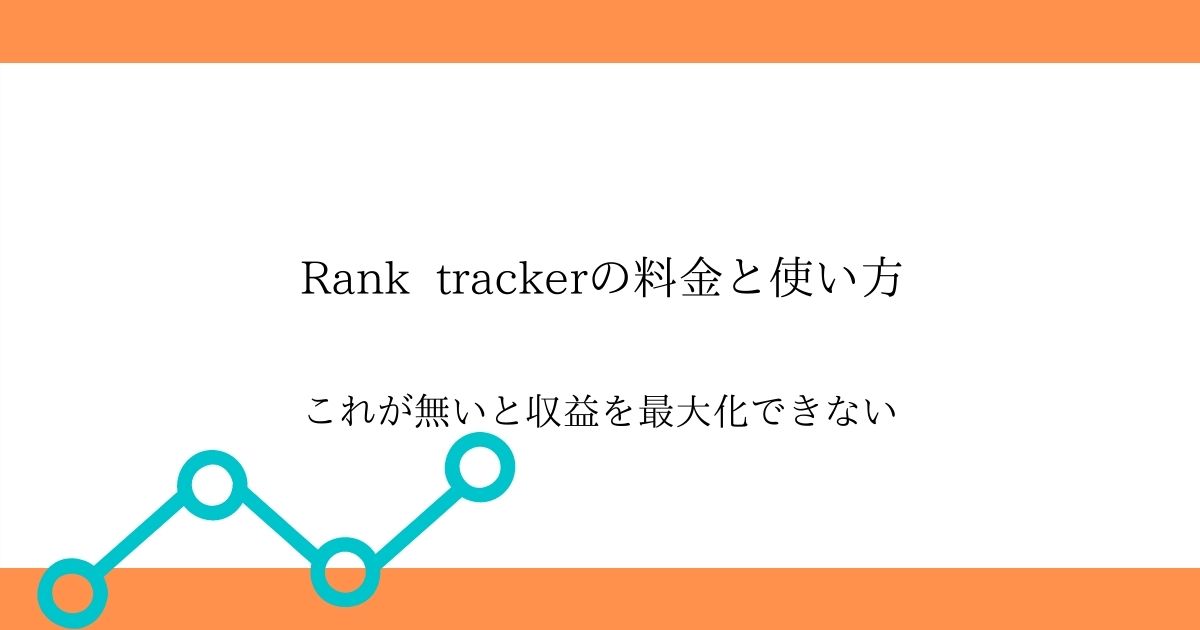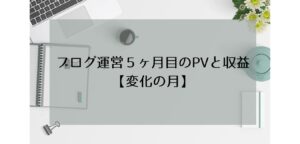こんにちは、ぶちです。

- rankt rackerって何ができるの?
- 検索順位チェックツールほしいけど必要なのかな・・・。
こんな悩みを解決します。
- rank trackerでできること
- rank trackerの料金
- rank trackerの登録方法
- rank trackerの使い方・設定方法
- rank trackerのメリットまとめ
筆者はブログ歴約1年。
月4桁の収益をあげています。
収益化を目指していると、検索順位チェックツール使いたいなーと思い始めますよね。

でも実際にランクトラッカーを使ってみると、ブログの運営しやすさが段違いに良くなってます。
収益化を本気で目指している人は、絶対に使った方がいいです。
実際に僕のブログはランクトラッカーを使ってリライトし始めて検索順位が上がりました。
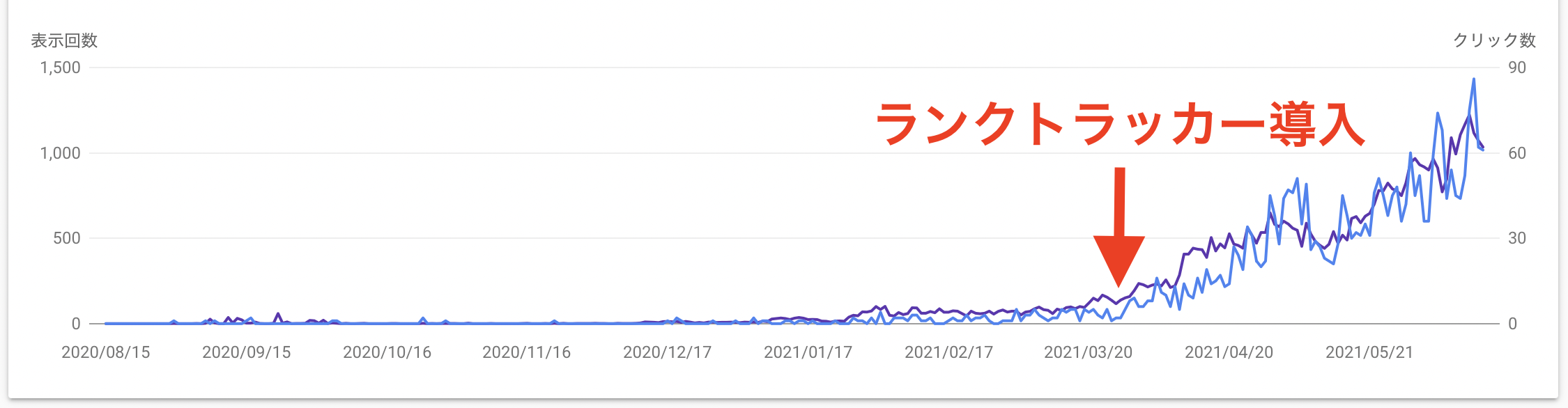
サチコの結果
さらに5桁収益も達成しています。

109EURなので日本円で15000円ほどです。
これもリライトで順位をのばした成果です。
ブログはリライトして記事の評価をあげていく作業が本当に大切です。
しかし、リライトする時に検索順位のチェックできないと効果がわかりません。
ブログ運営にはなくてはならない存在がランクトラッカーなんです。
ちなみにRank trackerとGRCで悩んでいる人はこちらの記事が参考になります。
関連記事:Rank trackerとGRCの違い「稼ぐためにRank trackerを選んだ」
それでは詳しく解説していきます。
もくじ
Rank trackerでできる5つの特徴
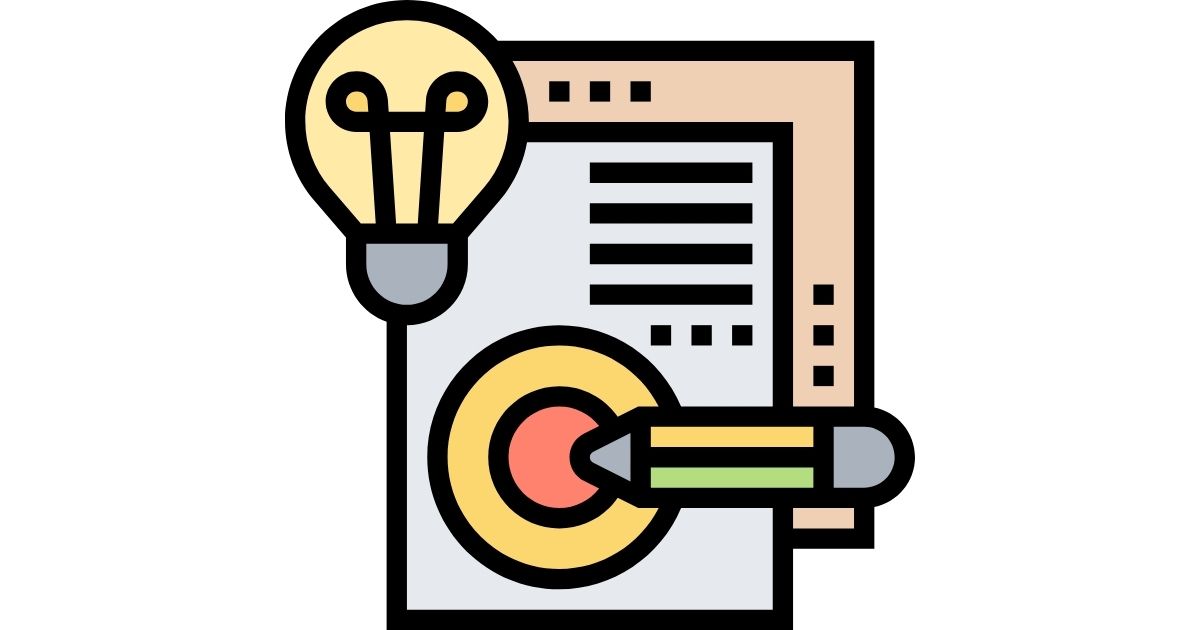
まずはRank trackerでできることをご紹介します。
全部で5つあります。
- 毎日の順位チェックができる
- キーワード検索ボリュームチェックができる
- キーワードごとにメモができる
- リライトの効果確認ができる
- サイトがどんなキーワードで流入してるかわかる
Rank trackerでできること① 毎日の順位チェックができる
Rank trackerは毎日の検索順位チェックができます。
しかもかなりかんたんです。
ぱっと見で順位がわかるデザインなので、誰でも迷わず使えます。
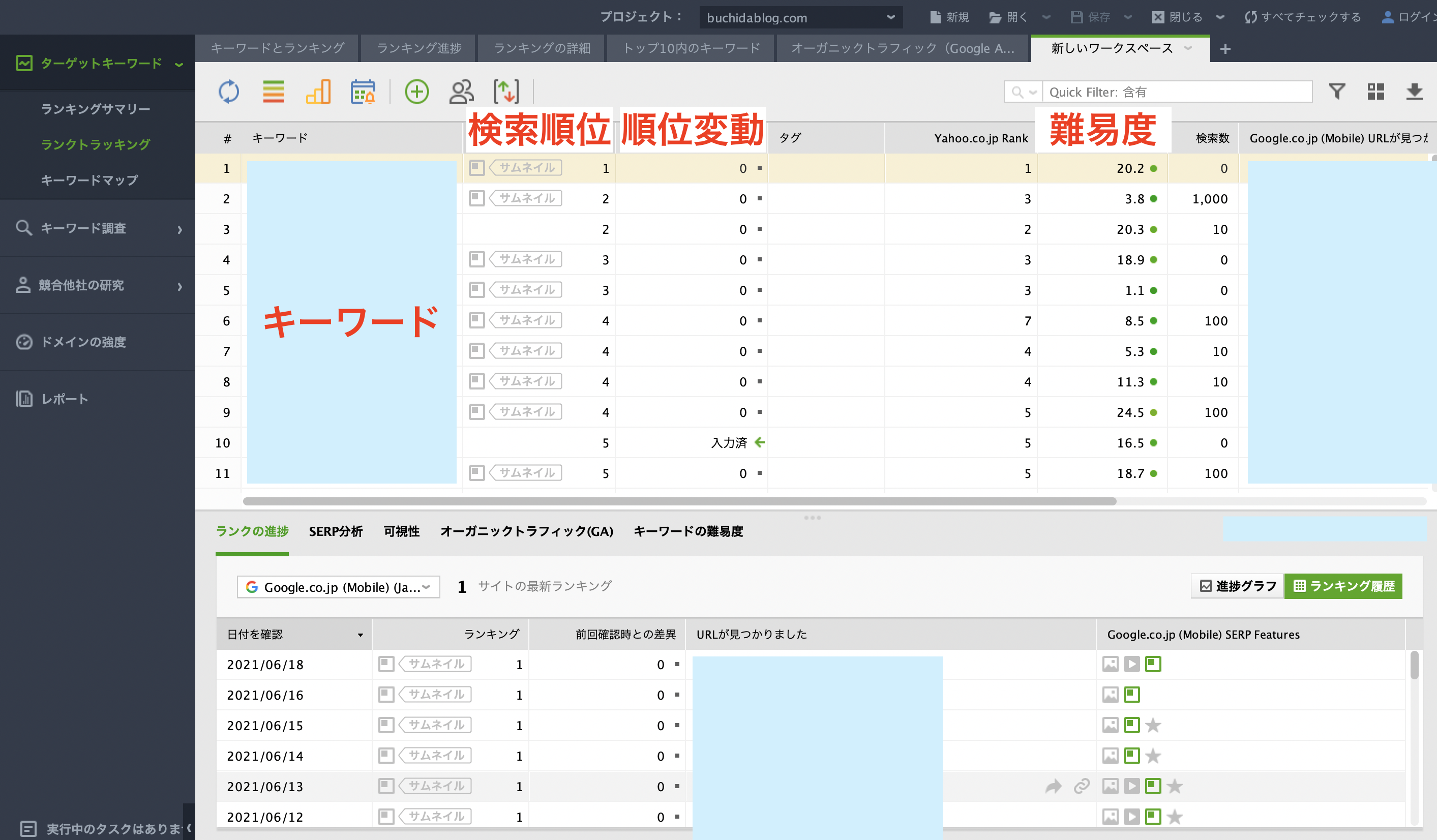
毎日決まった時間に、その日のランキングをチェックしてくれます。
※時間設定はじぶんで決めれます。
Rank trackerでできること② キーワード検索ボリュームのチェックができる
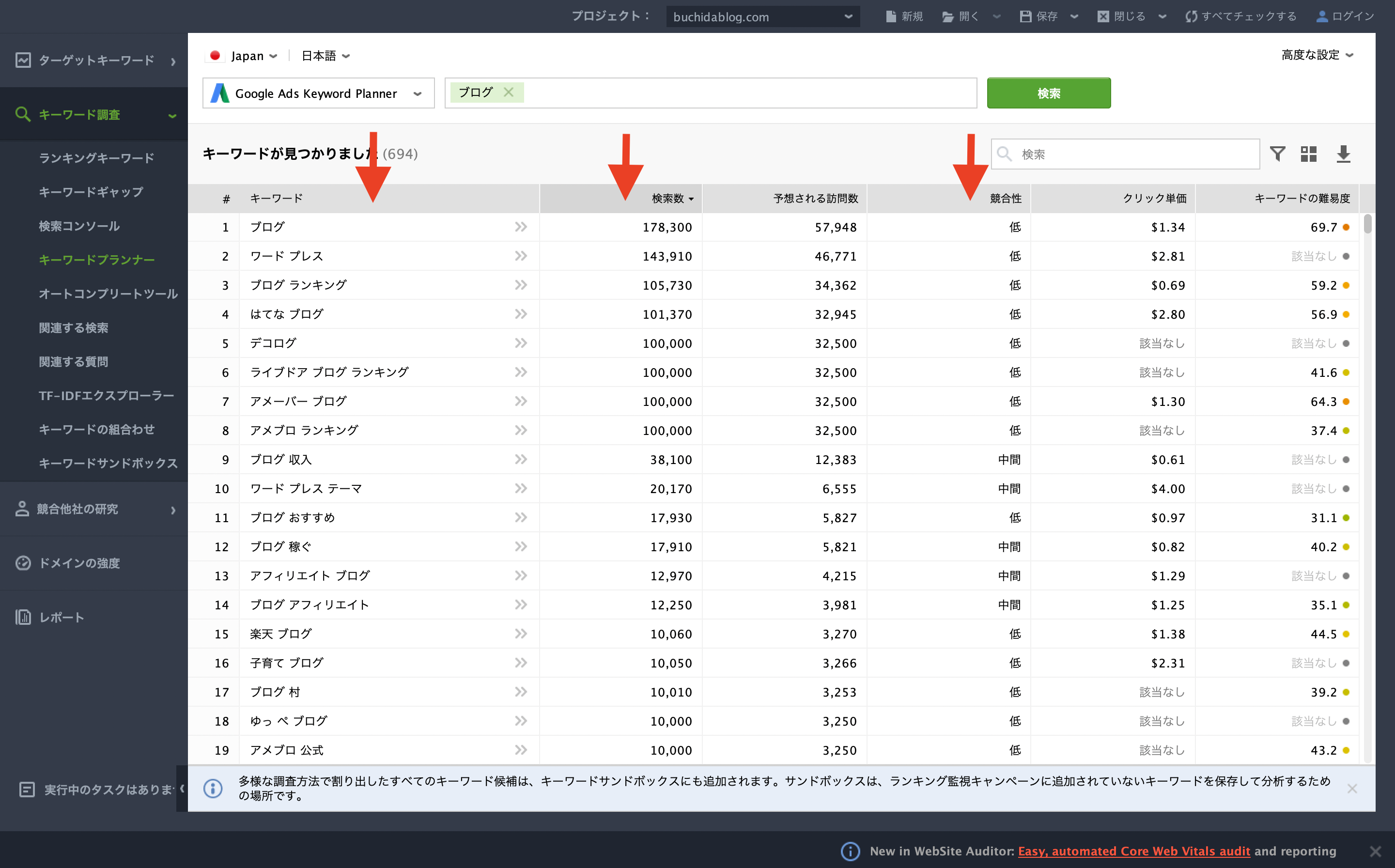
「ブログ」の検索ボリュームを調べた画像
画像のようにキーワードプランナーが使えます。
キーワードに対して、どれくらい検索されれているのかがわかりますね。
さらにrank trackerの優れるところは。。。
検索ボリューム数が正確にわかること。
キーワードプランナーは100~1000みたいな曖昧な表現ですよね。
でもrank trackerなら正確な数字になっています。
Rank trackerでできること③ キーワードごとにメモができる
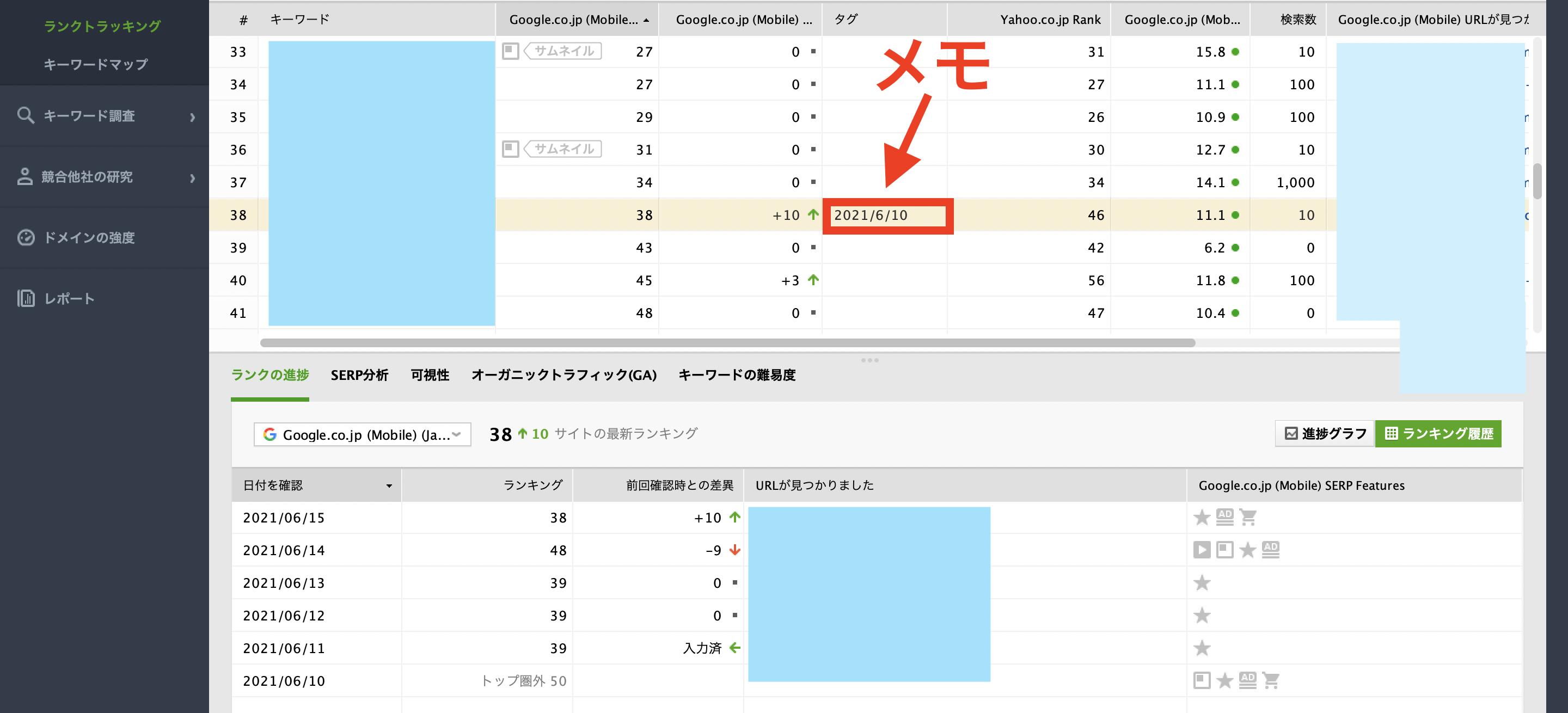
こんな感じでキーワードごとにメモができます。
何を書いてもいいのですが、筆者はリライトした日をメモってます。
そこから何位までランクインできるかでリライトの効果が確認できますね。

本来はリライトした日をエクセルなどで別で管理しないといけません。
でもrank trackerがあればキーワードと順位とリライトした日が一瞬でわかります。
優秀すぎる・・・。
Rank trackerでできること④ リライトの効果確認ができる
Rank trackerがないとリライトの効果が確認しづらいですね。
頑張ればサーチコンソールでもできなくはないんですが、かなりしんどいです。
サーチコンソールはキーワードの登録とかできませんからね。
ランクトラッカーはリライトしたその日から順位を追いかけられるので、分かりやすいです。
なんとなくリライトしてなんとなく放置しているのは勿体ないです。
Rank trackerでしっかり効果を確認しましょう。
rank trackerは自分のブログURLを登録するだけで、どんなキーワードでどのページがランクインしているのかわかります。

Rank trackerでできること⑤ サイトがどんなキーワードで流入してるかわかる
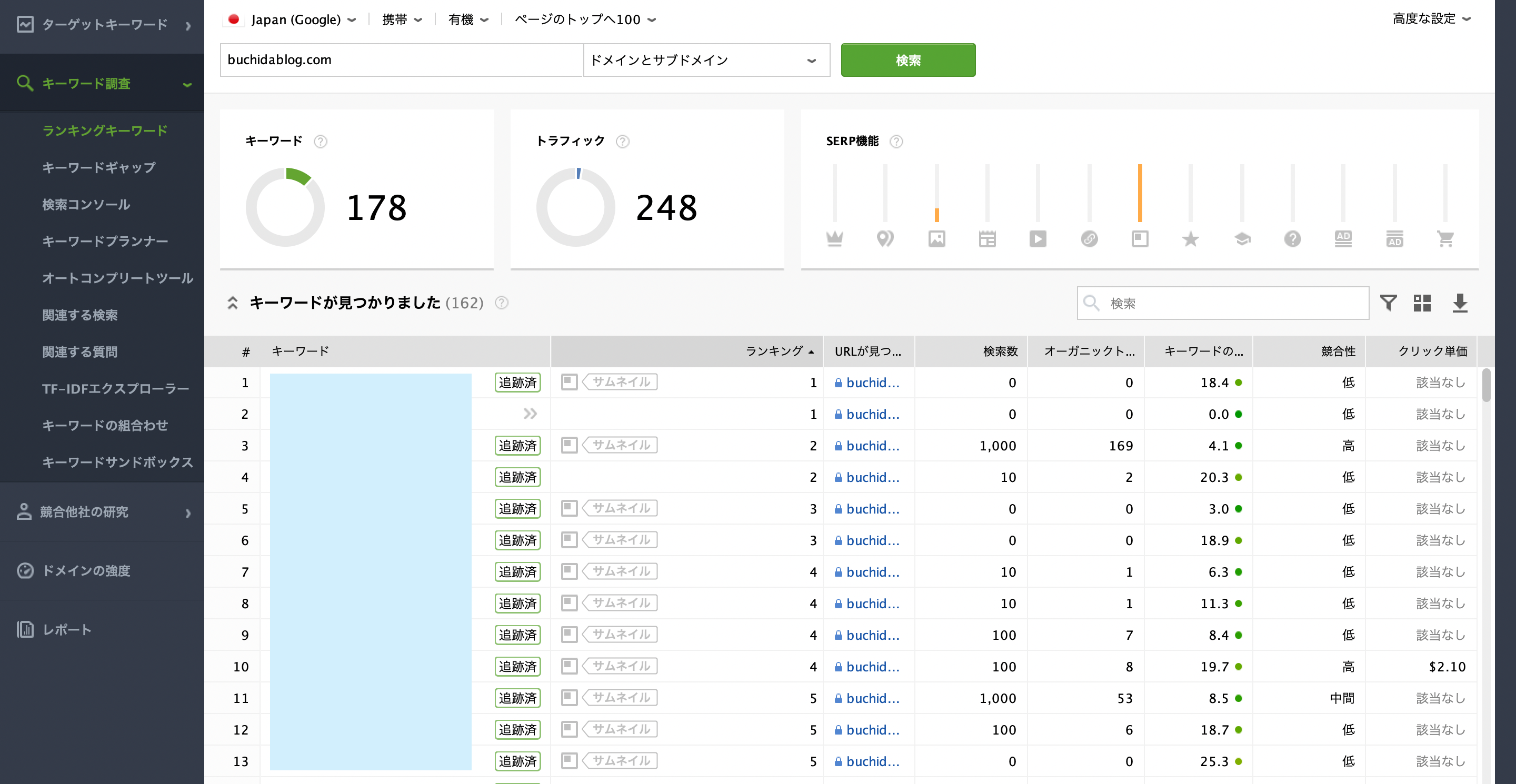
サイトがどんなキーワードで流入しているかわかる
- どんなキーワードで流入しているのか。
- どのキーワードでの流入が多いのか。
この2つがわかります。
この機能のすごいところが、自分のサイト以外も調べられるところ。
例えばTwitterですごく伸びているブロガーを見つけたとします。
ブログのURLをコピーしてランクトラッカーで検索すれば、どのページで伸びているのかがわかるんです。
そこからなんで伸びているのか分析すれば、自分のブログにも活かせますね。

Rank trackerの料金とは?「個人ブロガーはプロフェッショナル一択です」
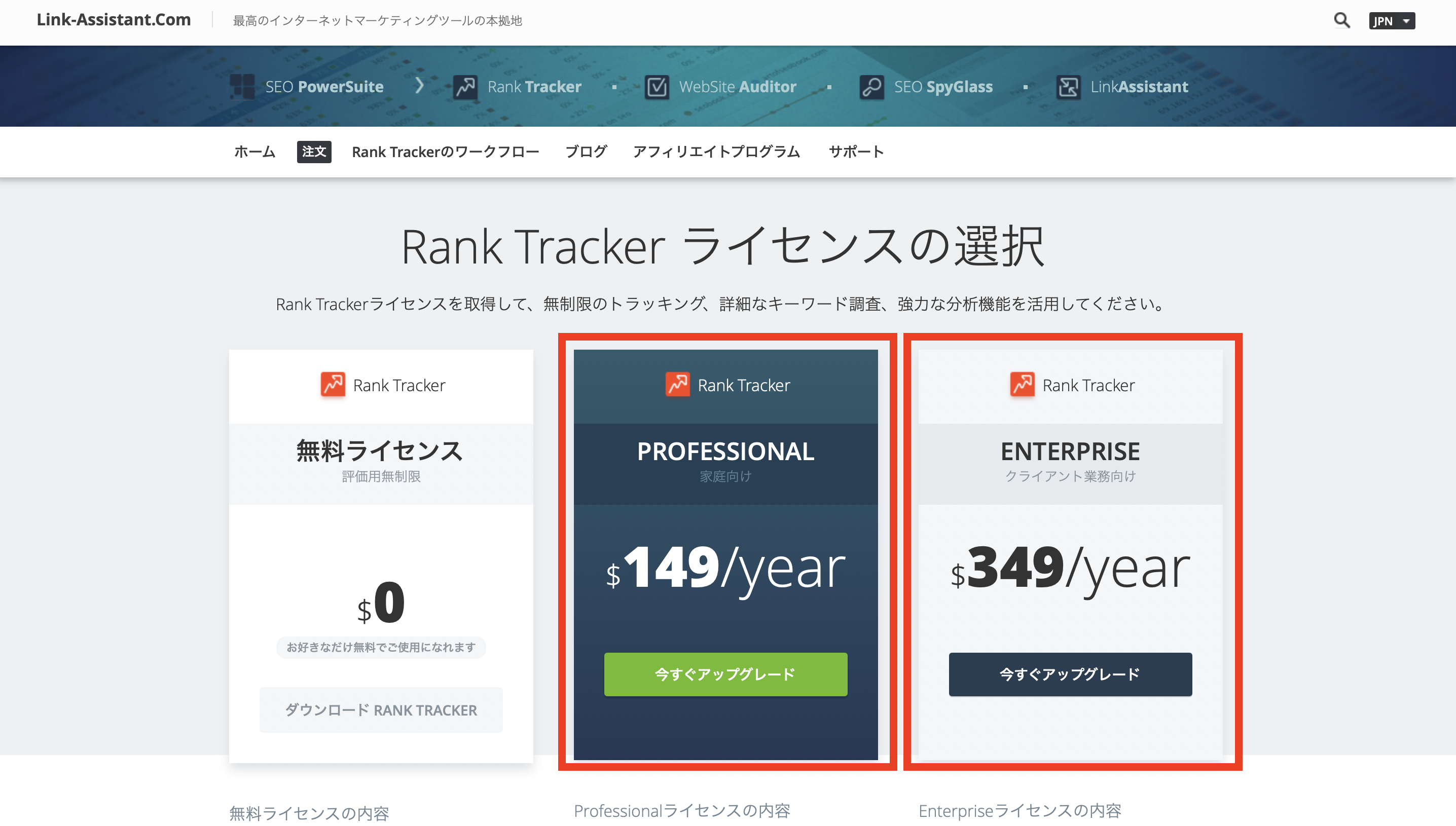
ランクトラッカーの料金
画像のように3つのプランがあります。
- ①無料プラン
- ②$149プラン(プロフェッショナル)
- ③$349プラン(エンタープライズ)
副業ブロガーは②のプロフェッショナルプランを選べば間違いないです。
機能がたっぷり盛り込まれたプランになります。
無料プランもあるのですが、キーワードの登録ができないので無しですね。
エンタープライズは完全にオーバースペック。
企業向けに作られたプランになります。
筆者も②のプランに入っていて、大満足しています。
月1,000円程度で・・・
- 順位を正確に追える
- リライトの効果がしっかりわかる
- ライバルサイトの分析ができる
かなりお得です。
Rank trackerとGRCってどっちがいいの?【稼ぐならRank tracker】
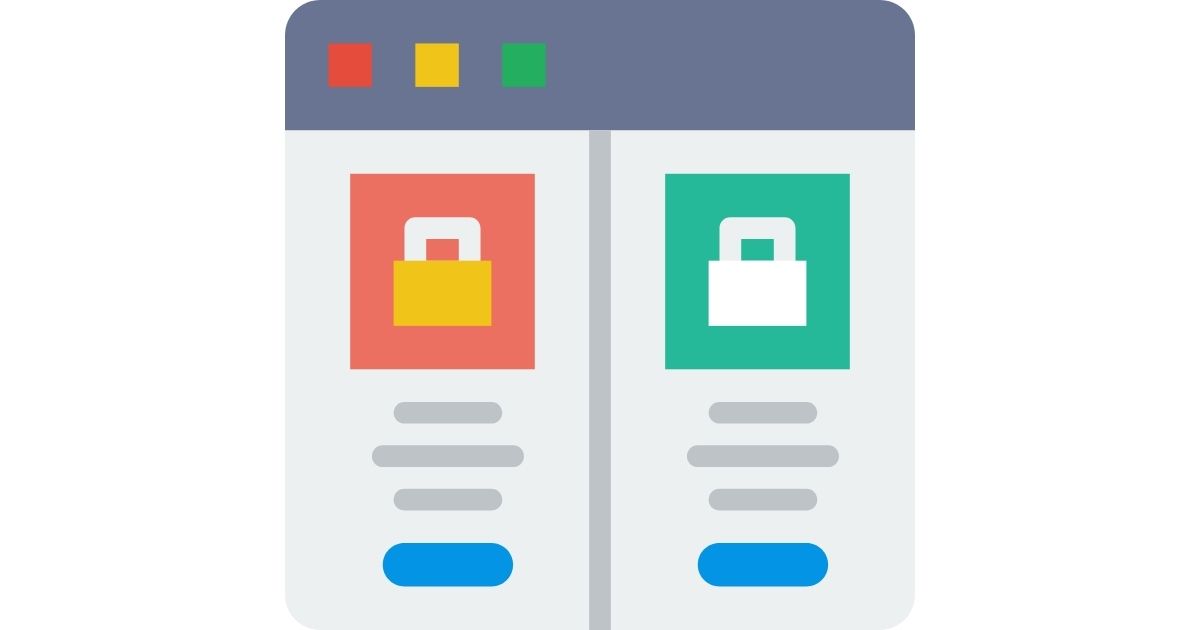
ランクトラッカー以外で有名な検索順位チェックツールといえばGRCですよね。
どっちがいいのか悩む人も多いはず。
断言するのは楽に稼ぎたいならランクトラッカーをおすすめします。
なぜかと言うとRank Trackerはライバルサイトの分析ができるからです。
GRCはライバルサイト分析ができず、基本的に検索順位をおっていくことしかできません。
他にも僕がGRCではなく ランクトラッカーを選んだ理由をまとめています。
関連記事:Rank trackerとGRCの違い「稼ぐためにRank trackerを選んだ」
Rank trackerの登録方法「画像でわかりやすく解説します!」
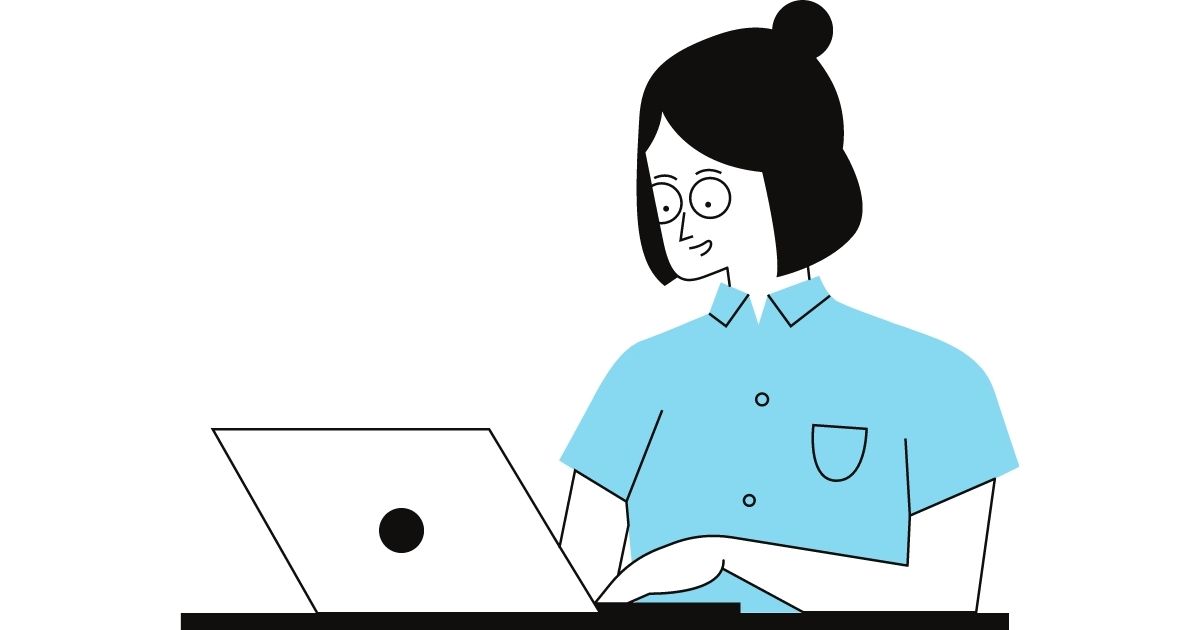
ここからはランクトラッカーの登録方法をご紹介します。

以下の流れで登録していきます。
- ①アカウント登録
- ②有料版の購入
それでは画像でわかりやすく説明していきますね。
Rank trackerの登録ステップ① アカウント登録
Rank trackerの公式ページへアクセスすると以下のページになります。
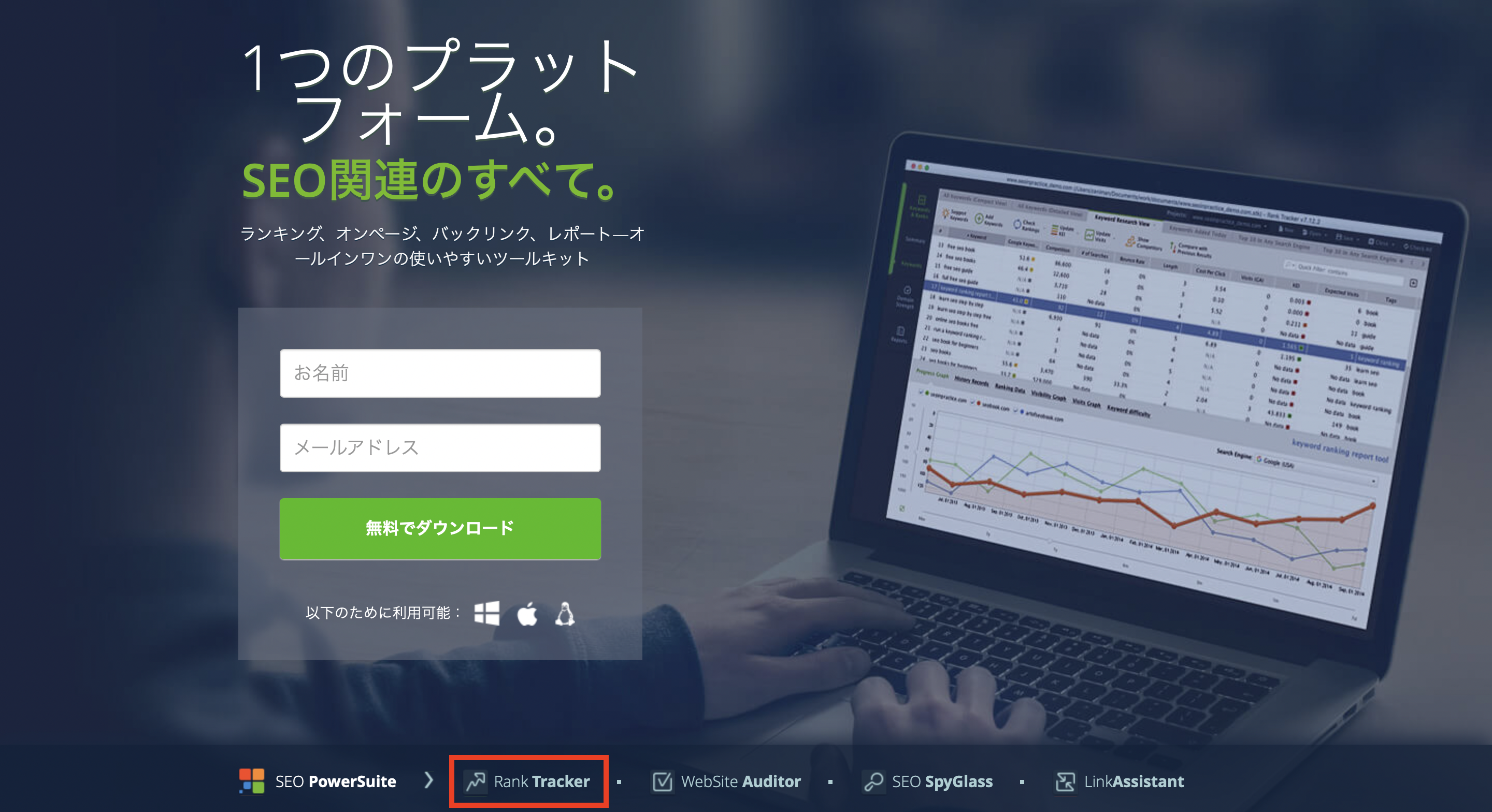
下の方の「rank tracker」を選びます。
すると以下のページへ。
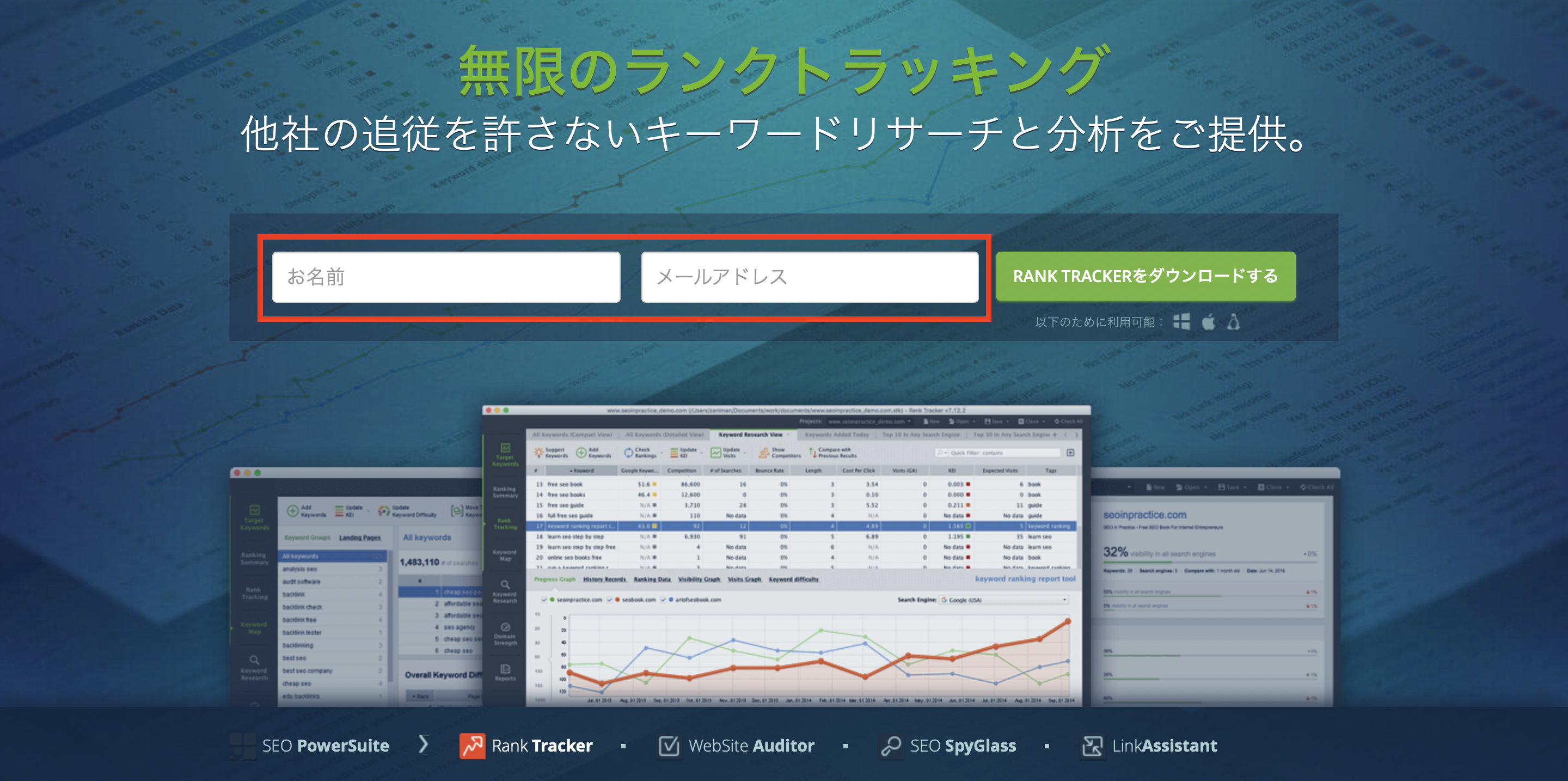
名前とメールアドレスを入力して、ランクトラッカーをダウンロードしましょう。
※お金が関わってくるので、本名で登録しましょう。
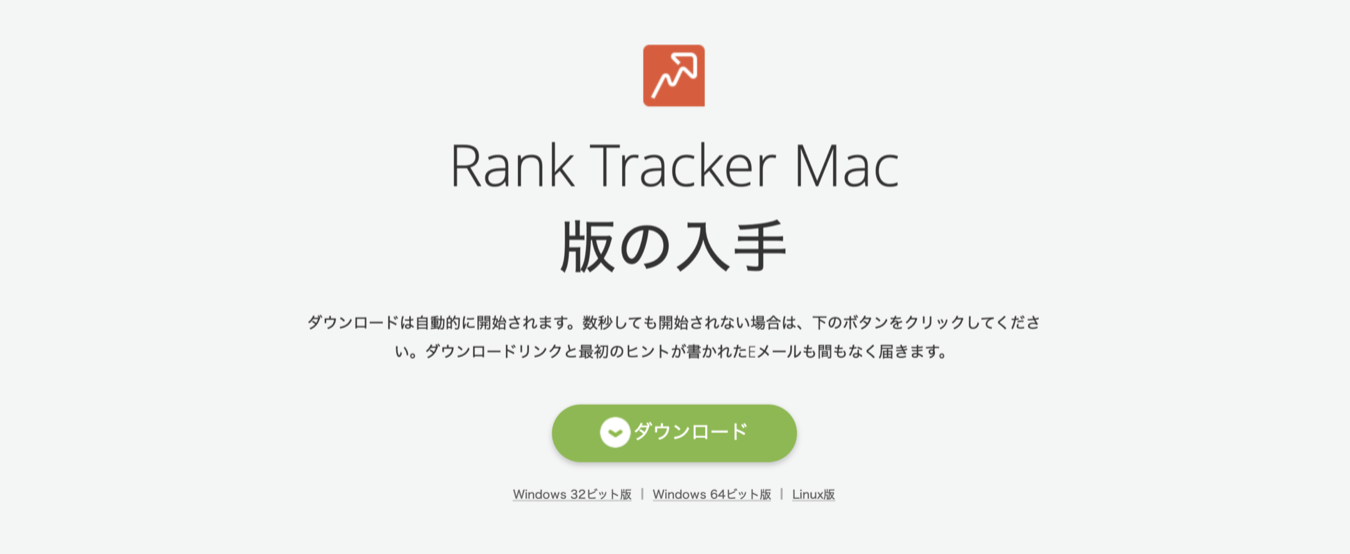
自動でダウンロードが始まります。
始まらない場合は「ダウンロード」を押すと始まります。
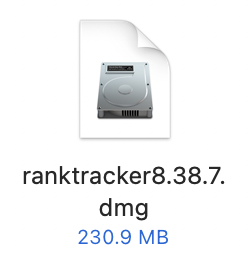
写真のようなdmgファイルが現れますので開きます。
Javaのポップが出た場合は、Javaのインストールをしましょう。
手順は以下です。
- 公式サイトから、『無料Javaをダウンロード』をクリック
- ダウンロードしたJavaソフトをダブルクリックして開く
- 『インストール』をクリック
- Javaのインストールが完了
以上がJavaのインストール方法です。
終了するとrank trackerが開けます。
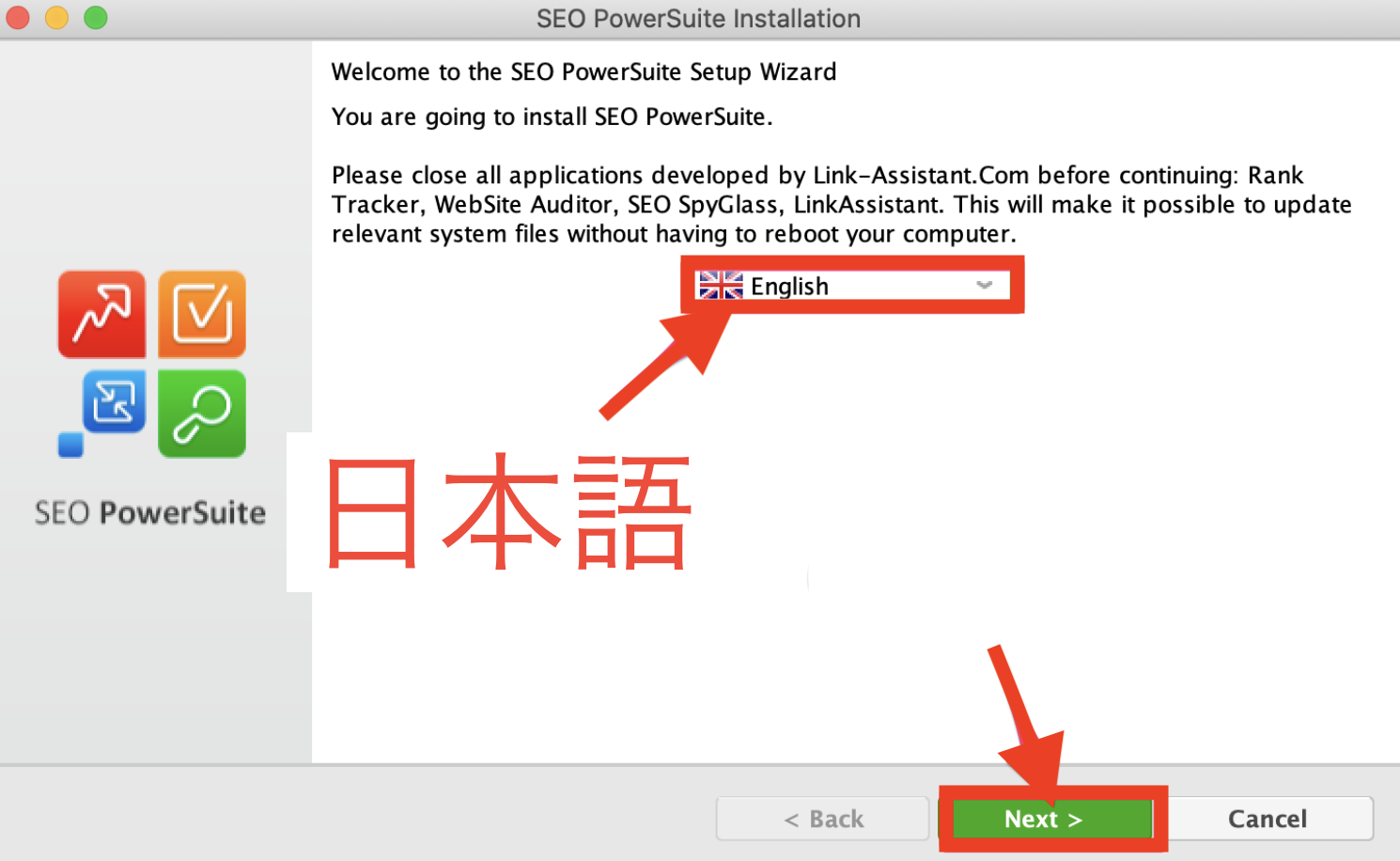
「日本語」を選択しましょう。
「next」をクリック。
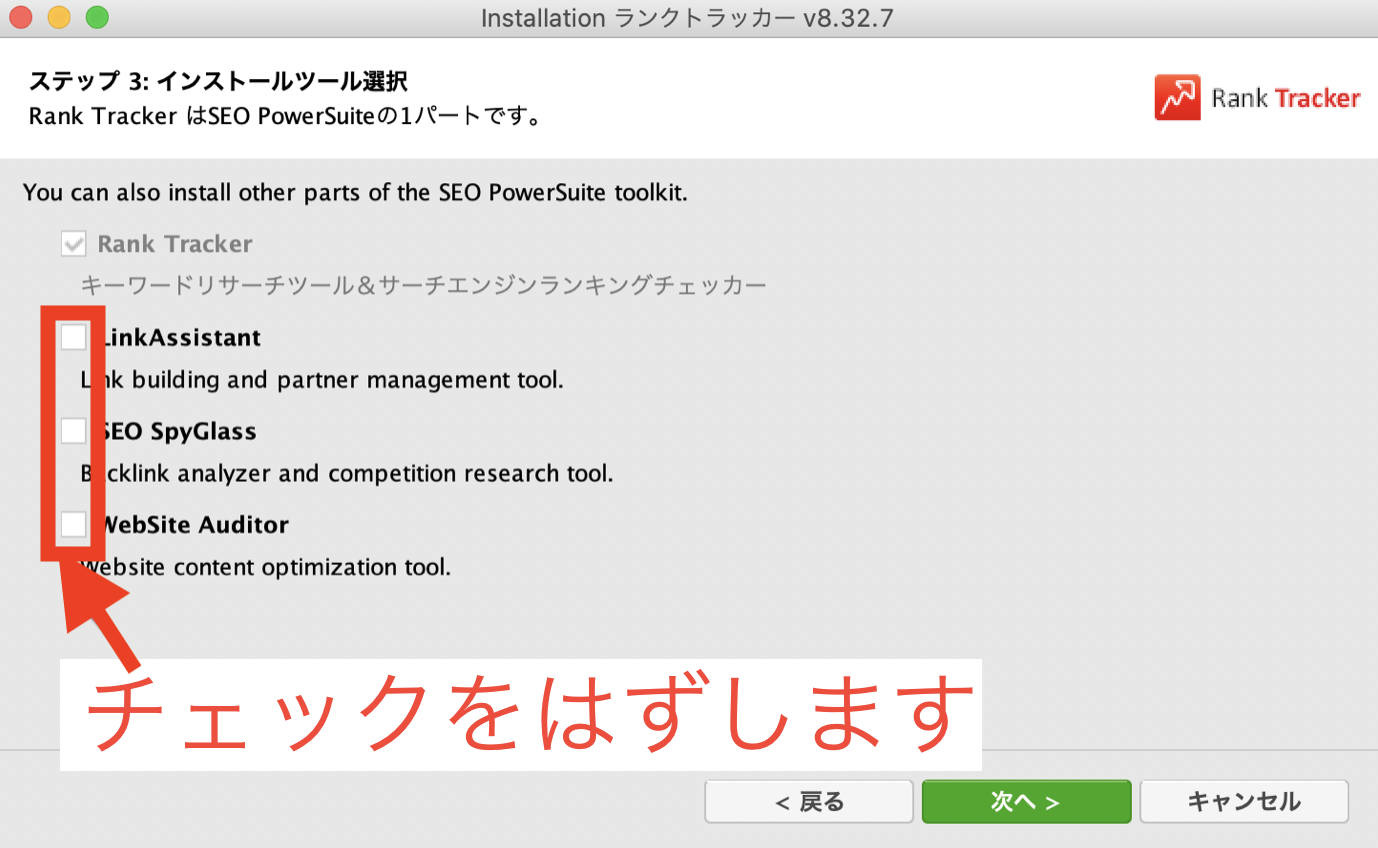
rank trackerのみチェックをつけて、あとはチェックをはずします。
「次へ」をクリック。
以上でアカウント登録、インストールは完了です。
Rank trackerの登録ステップ② 有料版ライセンスの購入
続いて有料版ライセンスを購入します。
※今のままだと無料版のままで、キーワードの登録ができません。
ランクトラッカーの公式サイトへアクセスします。
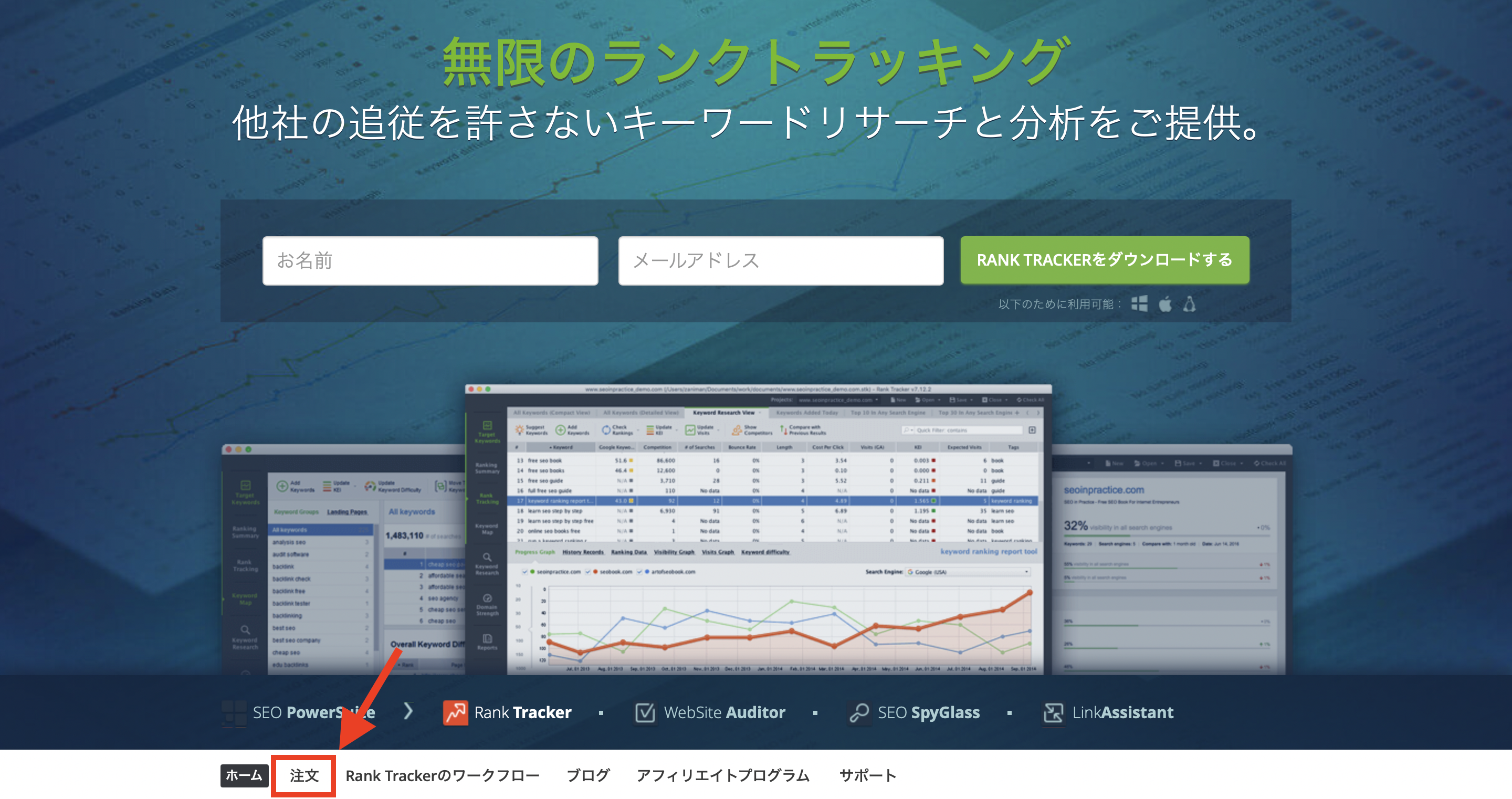
「注文」をクリック。
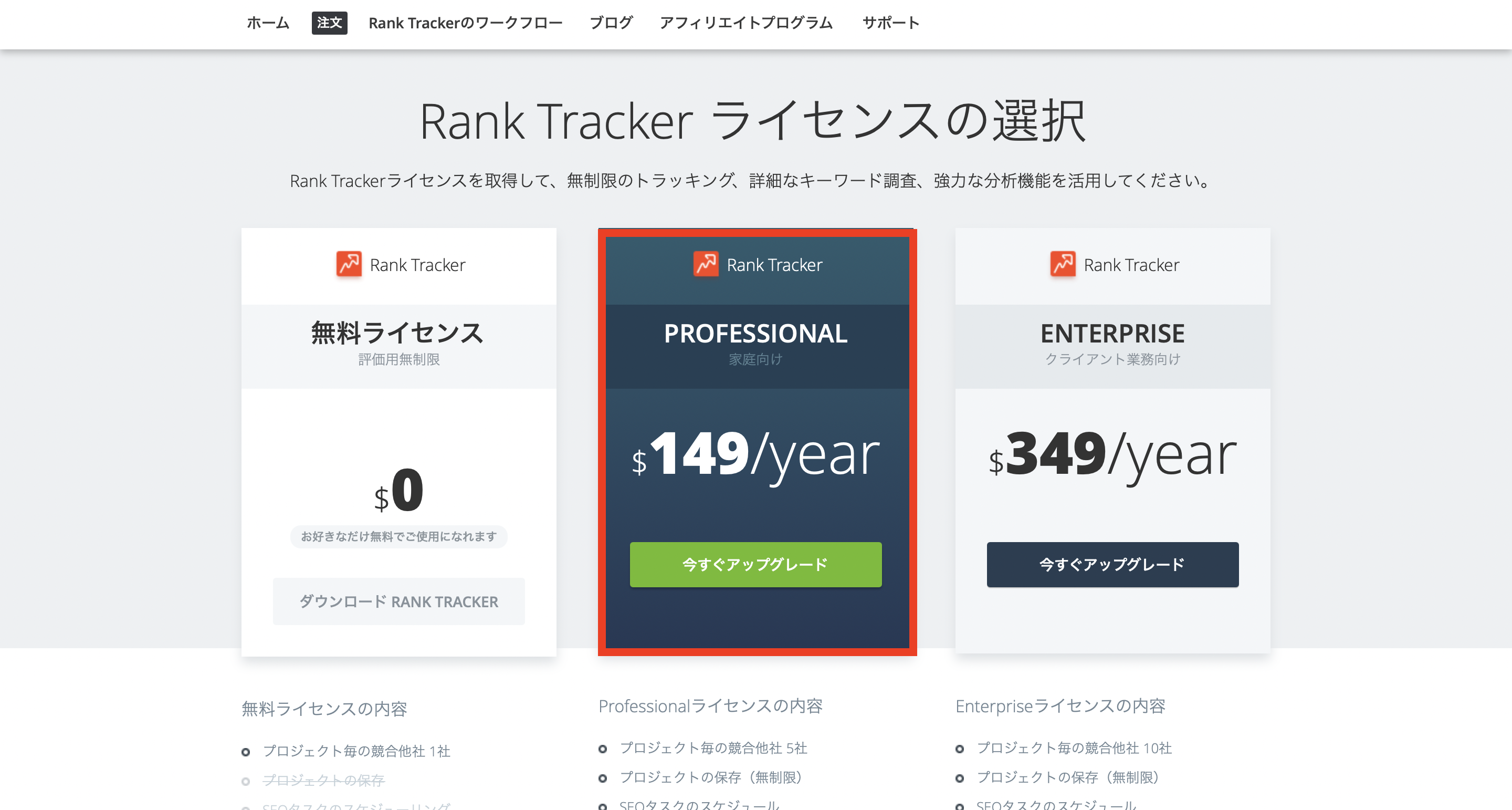
プロフェッショナルの「今すぐアップグレード」をクリック。
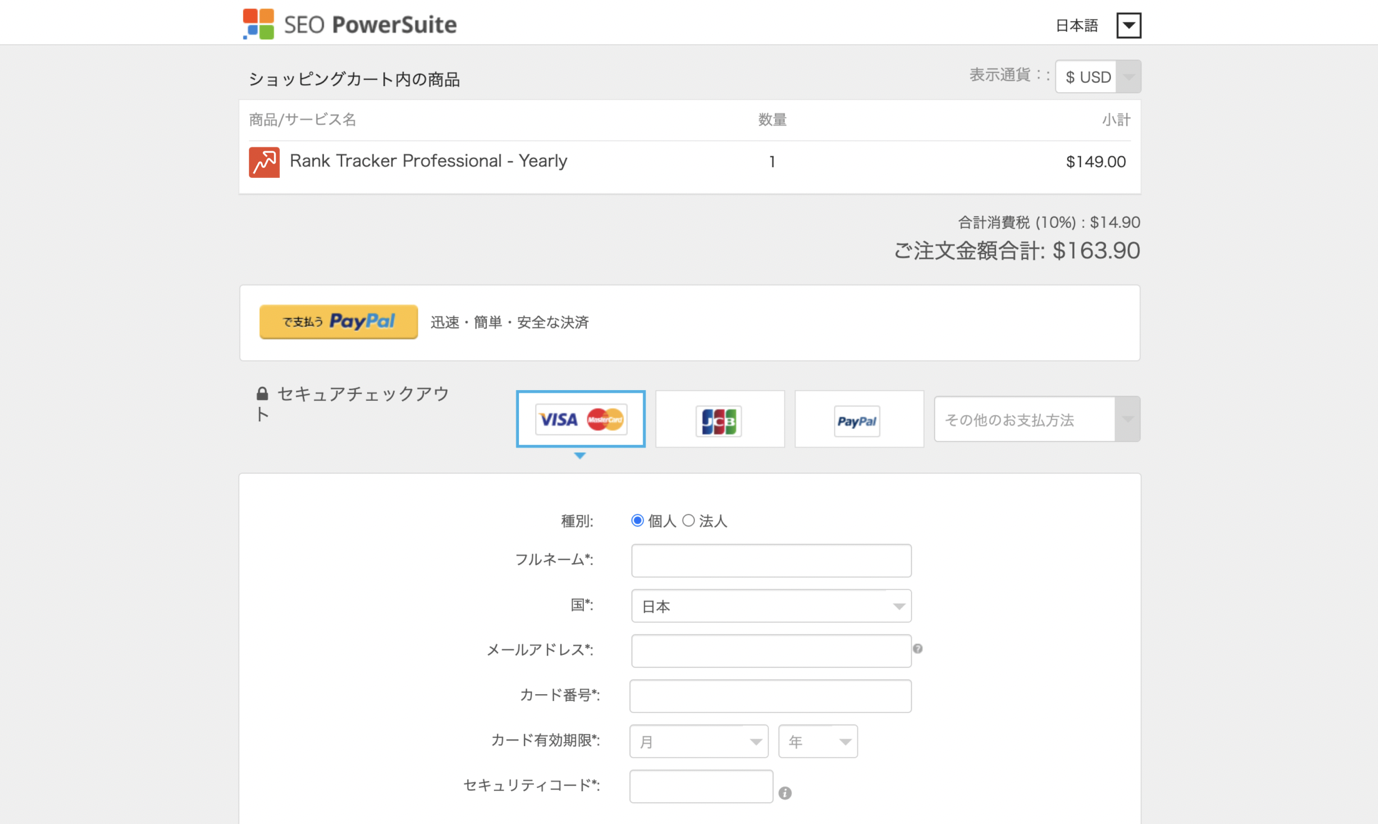
そうするとお客様情報登録ページにとびます。
支払い方法を選択して、入力が終えたら完了です。
クレジットカード払いが便利。筆者はMasterCardで支払いました。
支払いが完了したらライセンスキーがメールで届きます。
※メールが届くのに時間がかかります。筆者は1日かかりました。

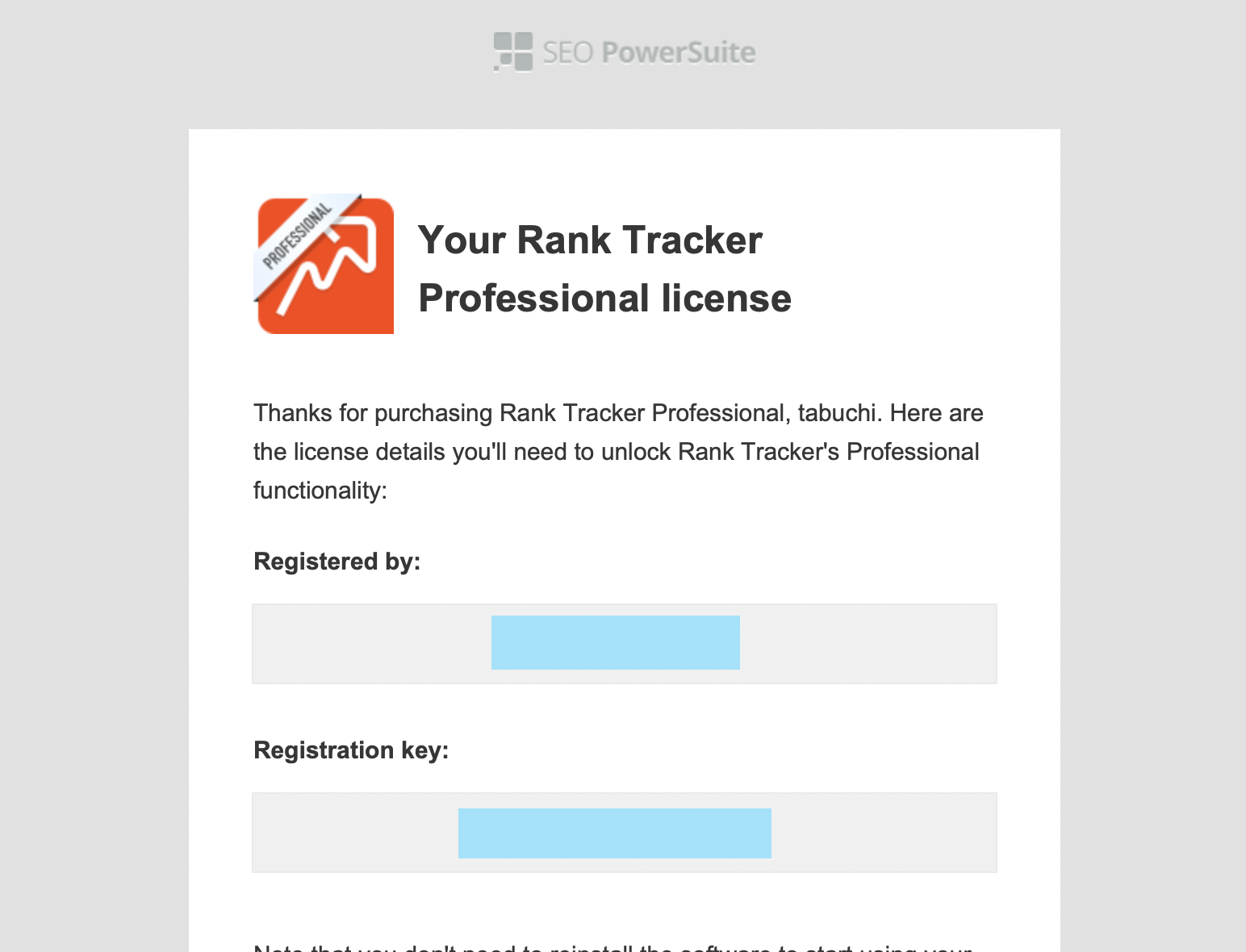
しばらくするとメールでライセンスが届きます。
- Registered by:
- Registatration key:
この2つをコピーして次の操作で使います。
rank trackerをひらきましょう。
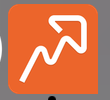
写真のようなアイコンをクリック。
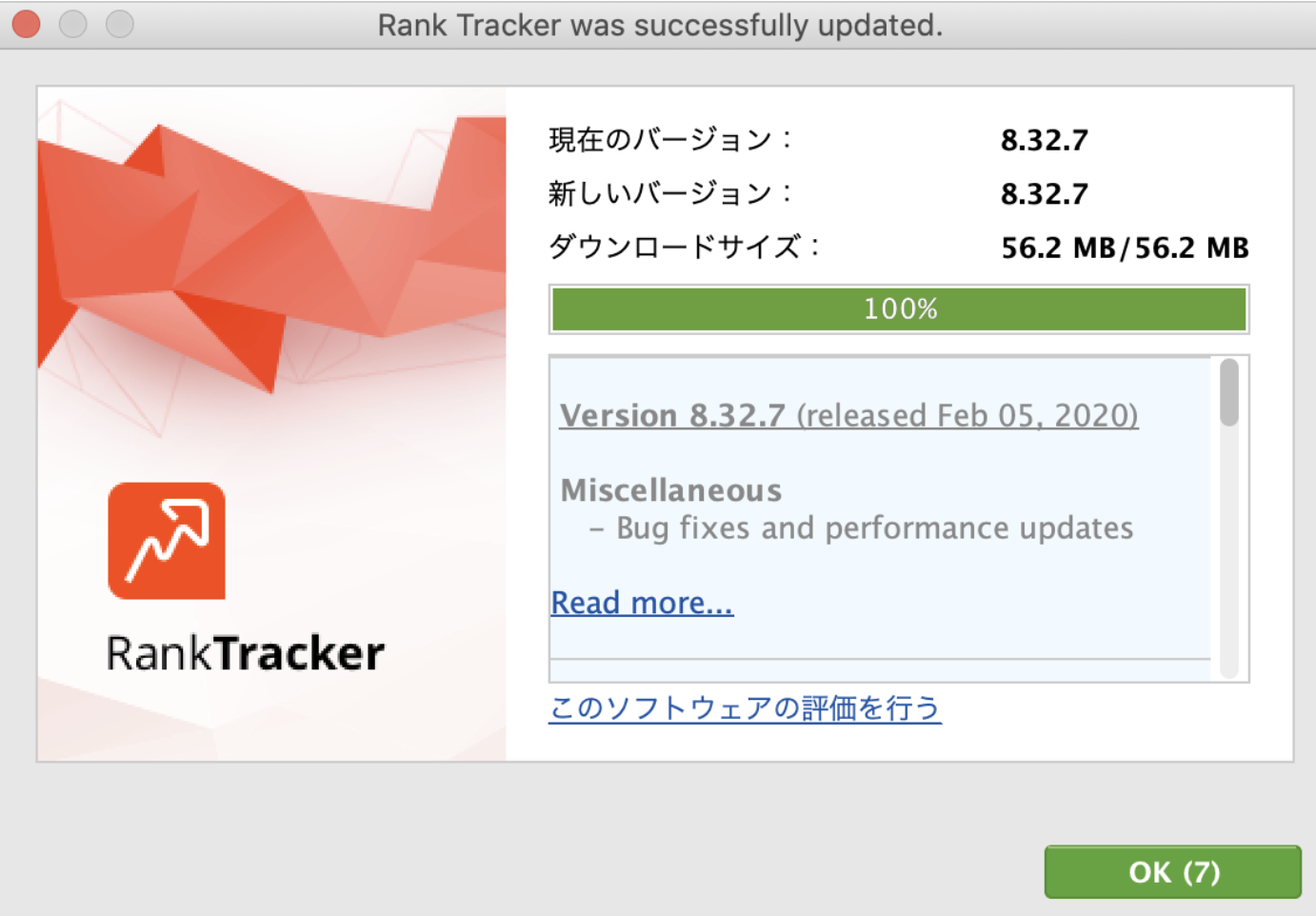
ダウンロードを完了させましょう。
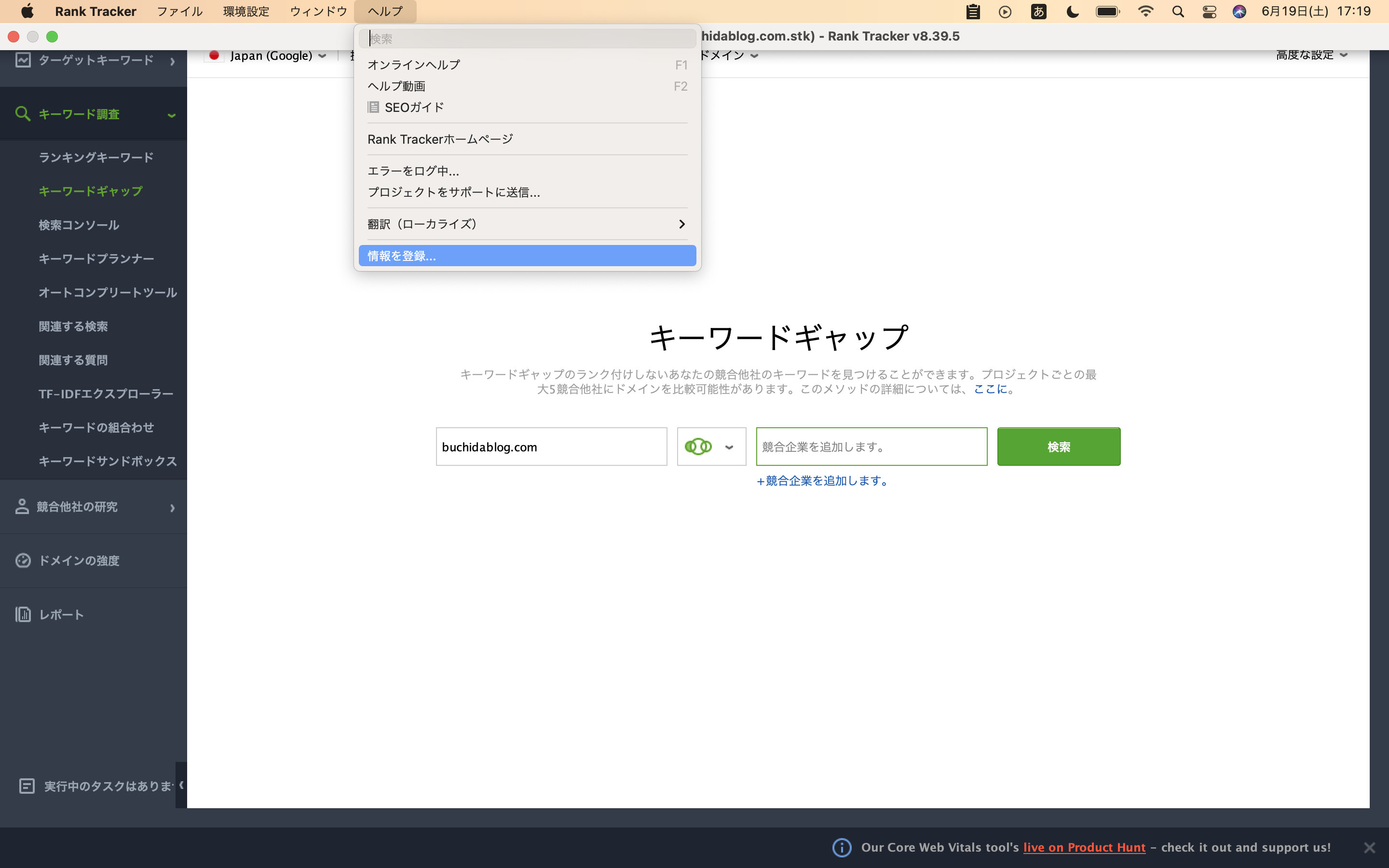
「ヘルプ」→「情報を登録」をクリック。
- 登録者→Registered by:
- 登録キー→Registatration key
それぞれ先ほどコピーしたライセンスを入力しましょう。
有料版が使えるようになりました。
これで全て完了です!!
お疲れ様でした。
Rank trackerの使い方・設定方法「誰でもかんたんに一瞬で使えます」
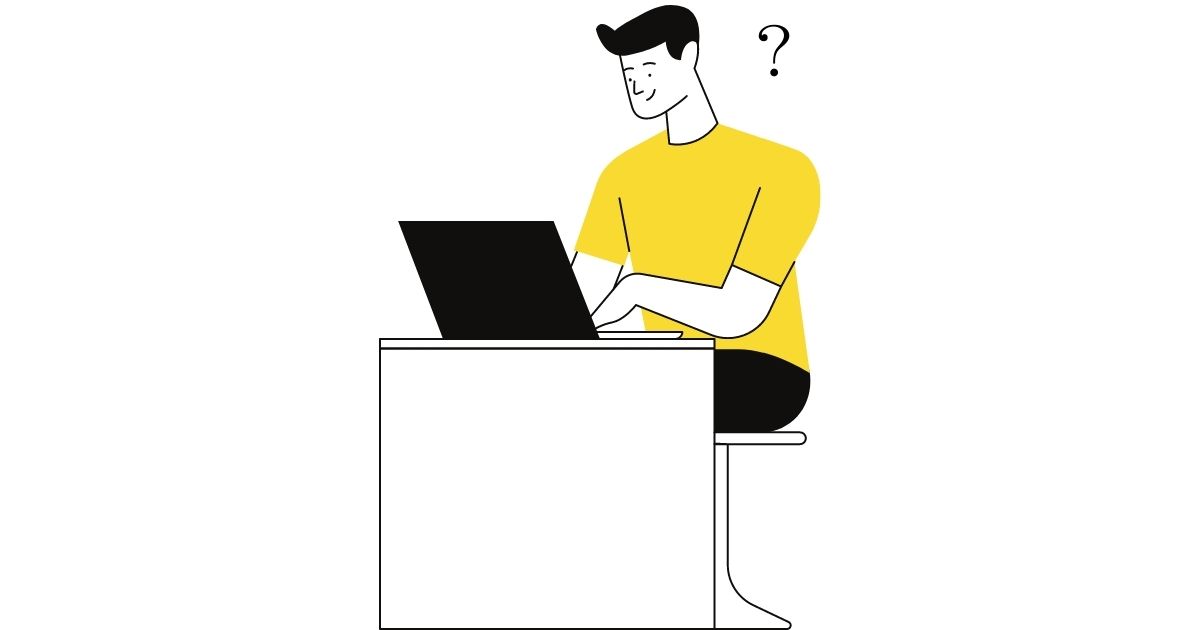
ここからは以下のことを説明します。
めちゃくちゃかんたんですよ。
- rank trackerの設定方法
- rank trackerの知っておきたい使い方
まずは設定方法からです。
Rank trackerの設定方法
設定方法を2つのパートに分けて説明します。
- サイトの登録
- ワークスペースの作成
- 順位の自動更新
パート① サイトの登録
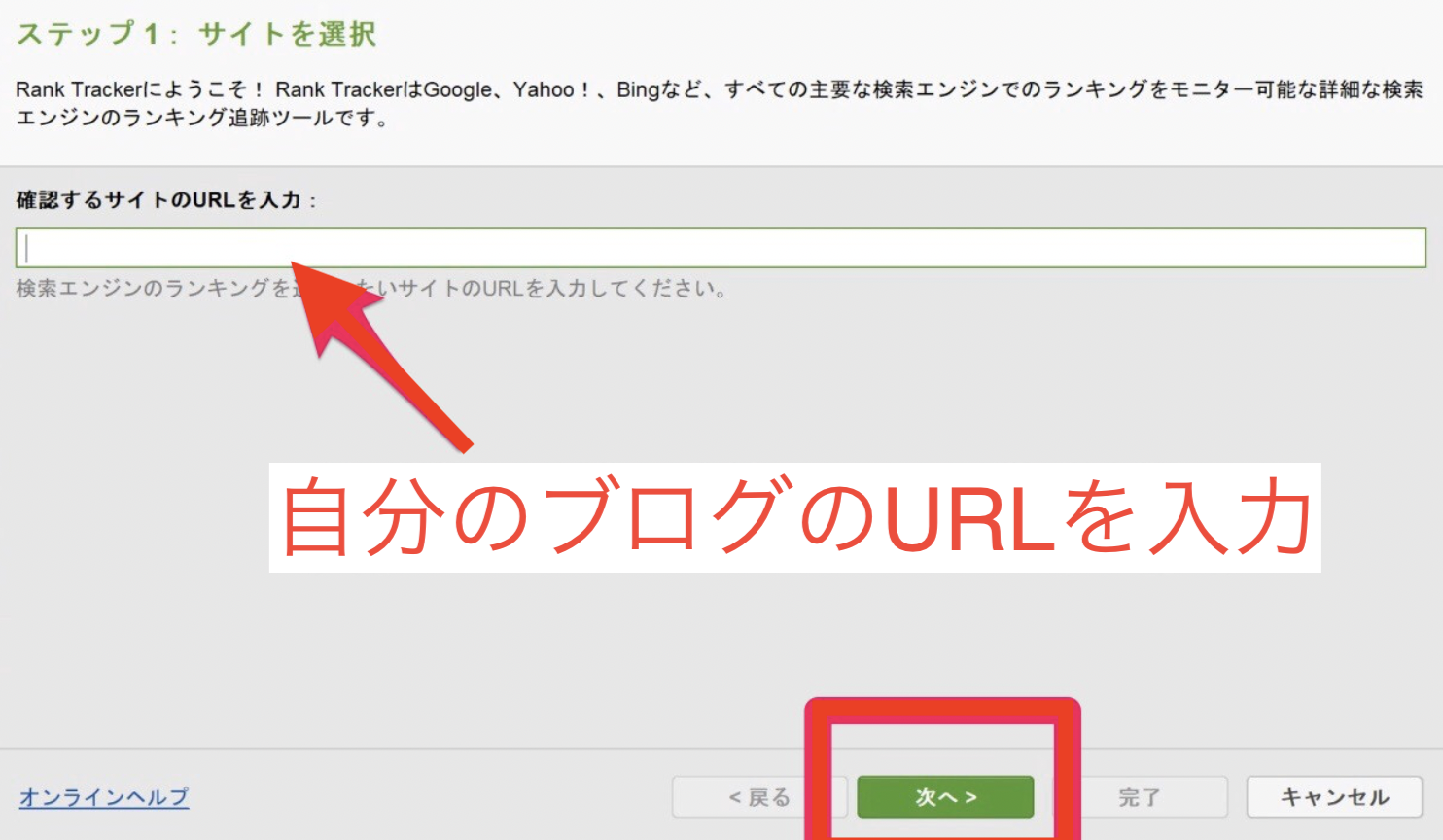
そしてアナリティクスとサーチコンソールと連携するか聞かれます。
あとからでも連携できるので、とりあえず連携しなくてOKです。
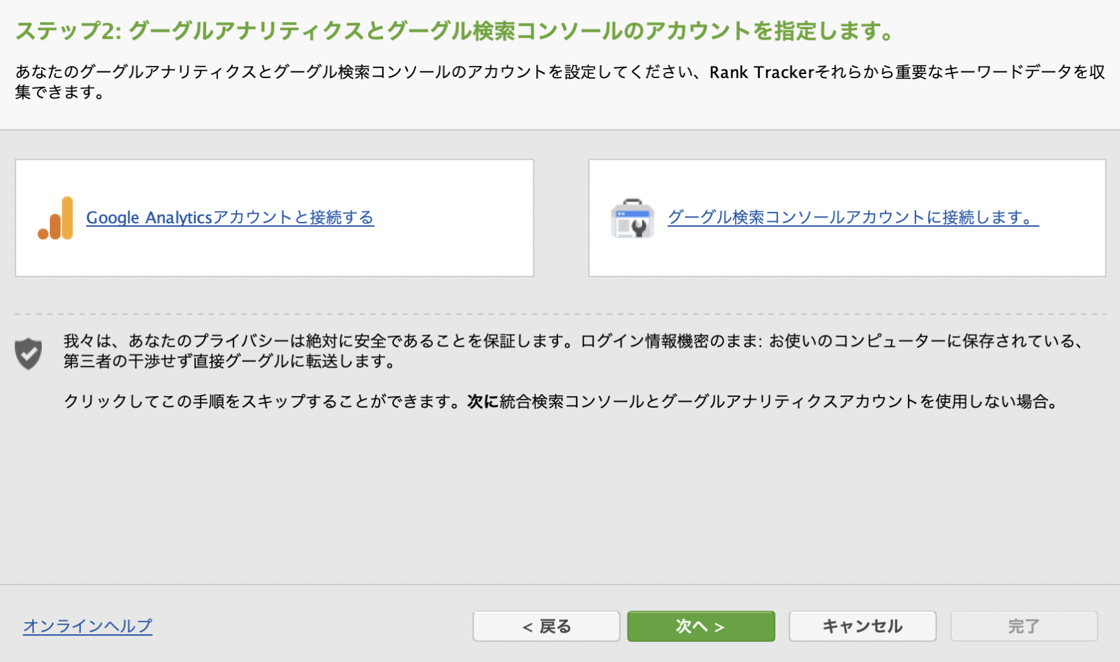
続いてキーワード入力です。
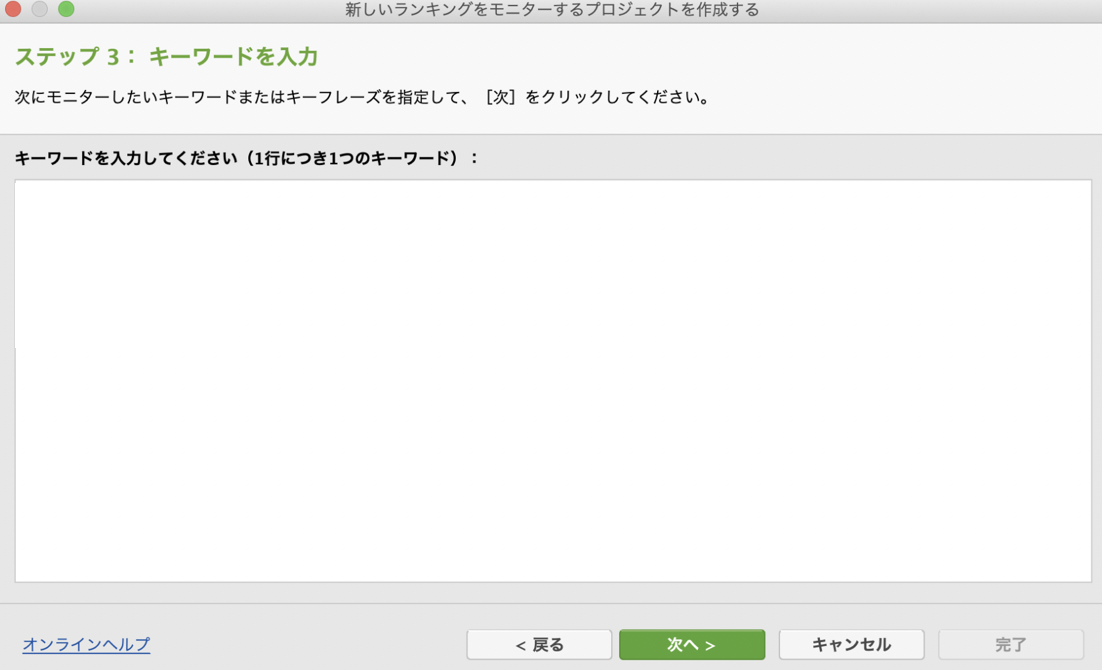
自分のブログ記事のキーワードを何個か入れてみましょう。
後からでも追加できるので、2〜3個ほどで大丈夫です。
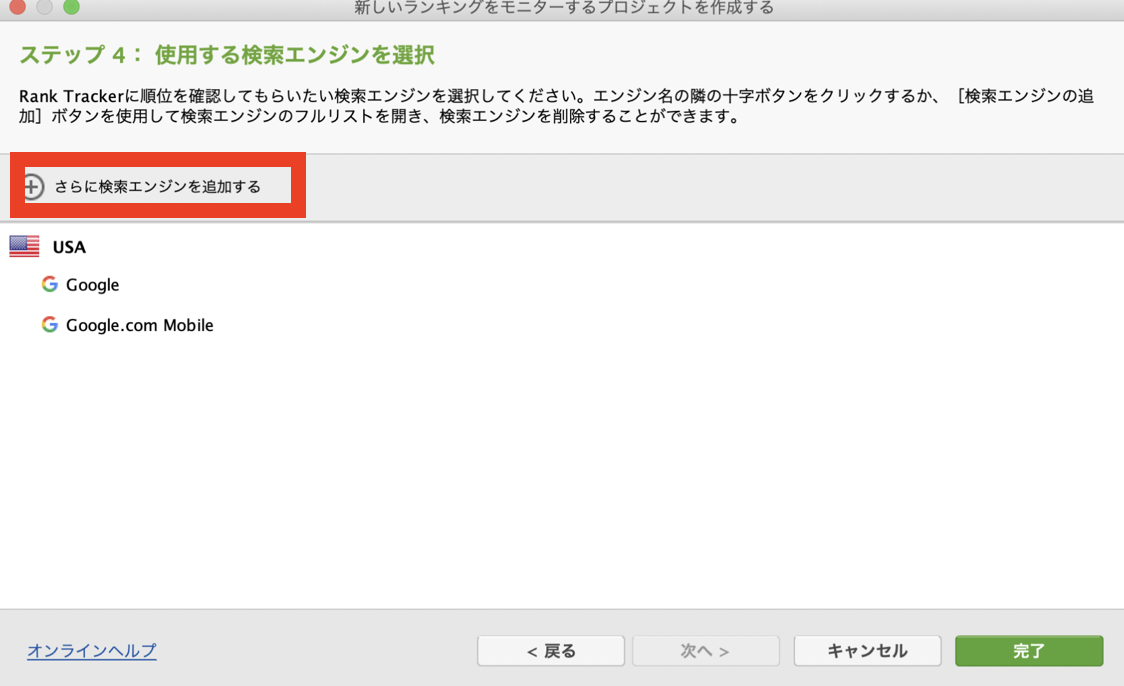
続いて検索エンジンに日本のグーグルを追加します。
今のままだとアメリカのグーグルになっています。
「+さらに検索エンジンを追加する」をクリック。
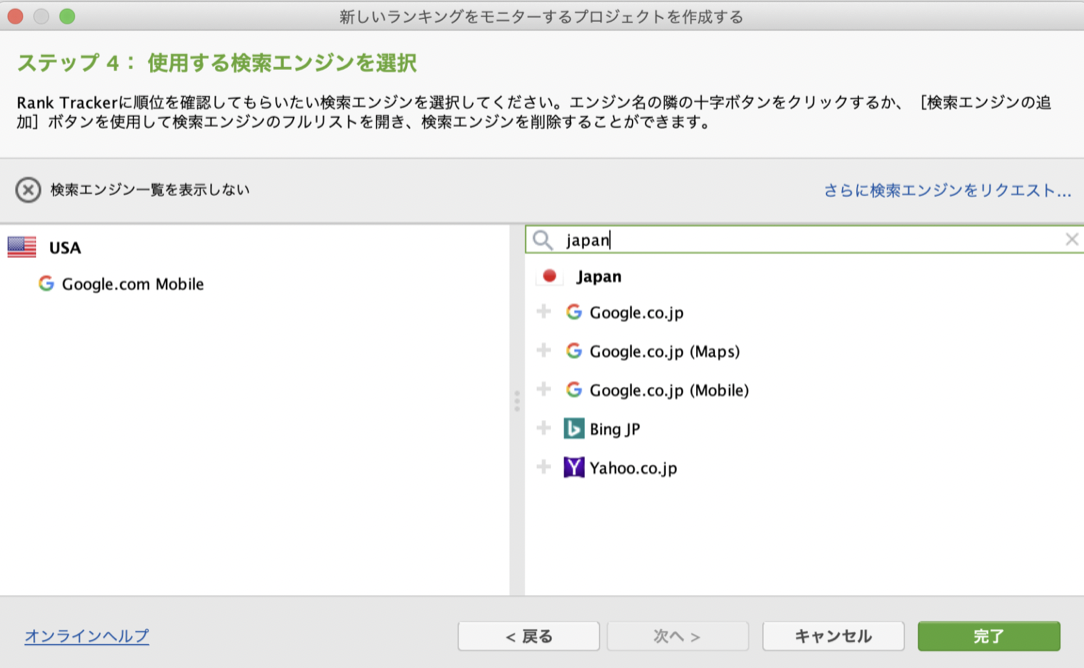
Japanと検索して表示された全てを追加しておきましょう。
アメリカのグーグルは消去してOKです。
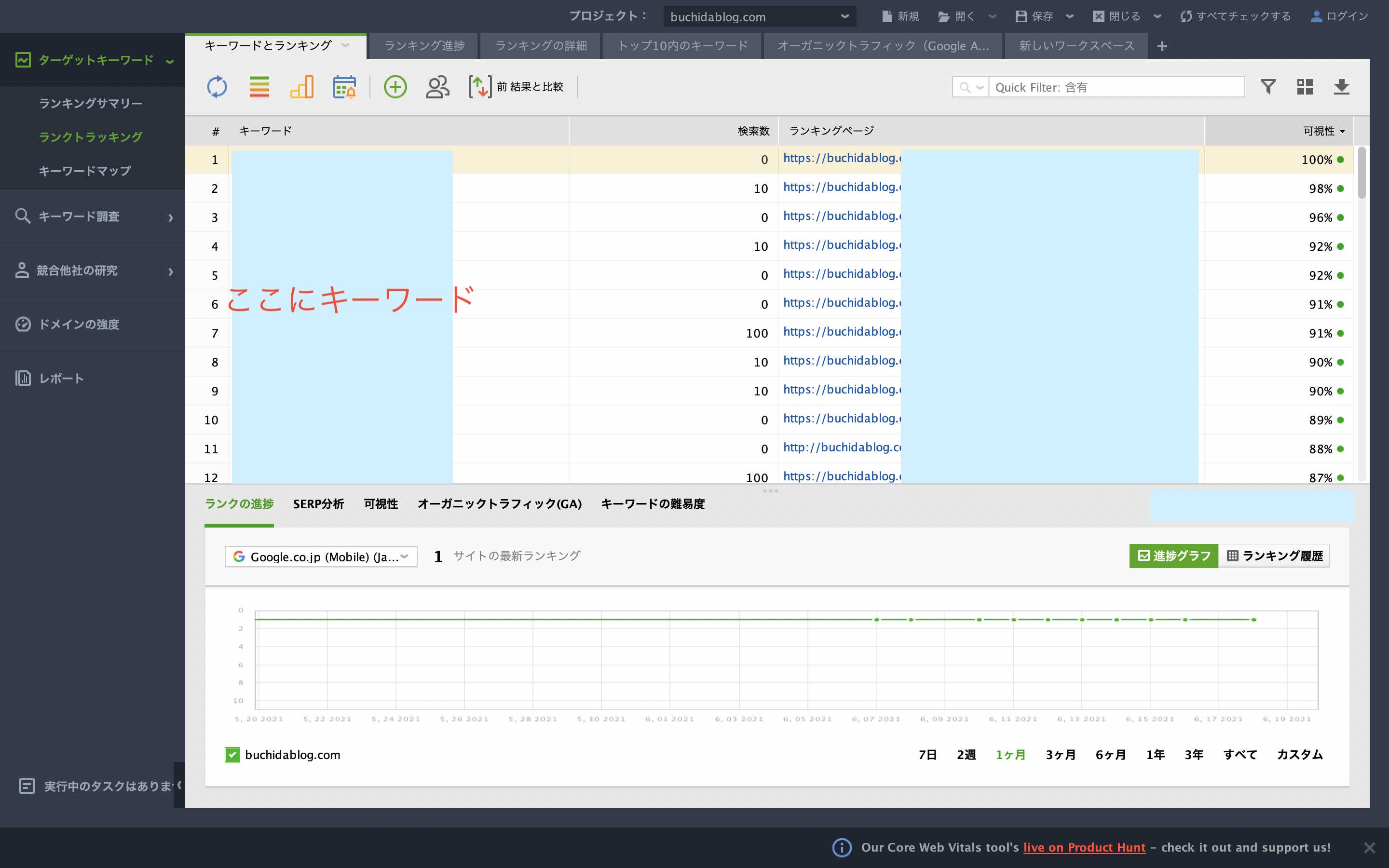
こんな感じでキーワードが登録されてます。
ここまで来たらサイトの登録は終わりです。
パート② ワークスペースの作成
続いては検索順位を追いやすくするための設定です。
かなりかんたんなので安心してくださいね。
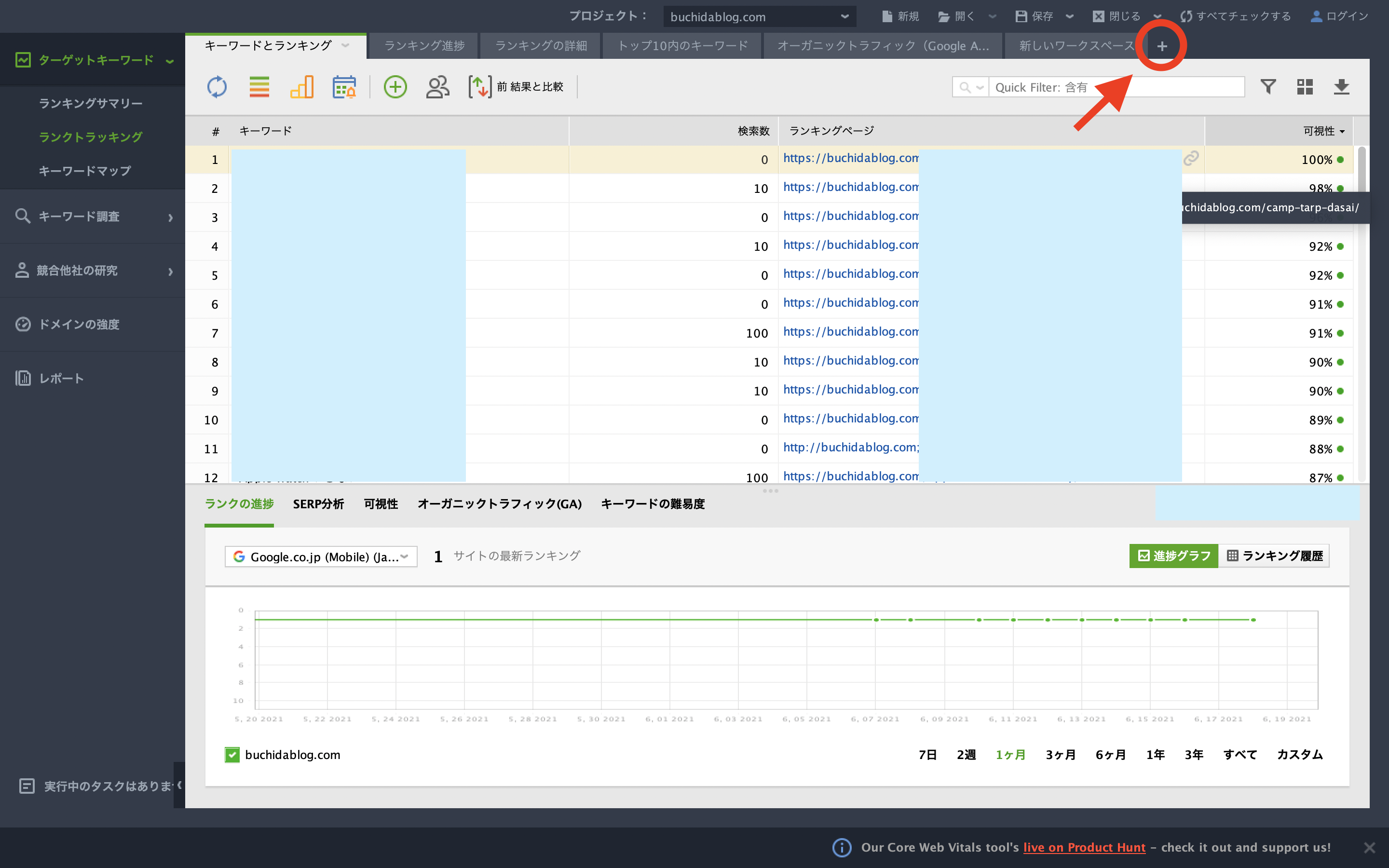
右上の+ボタンをクリックします。
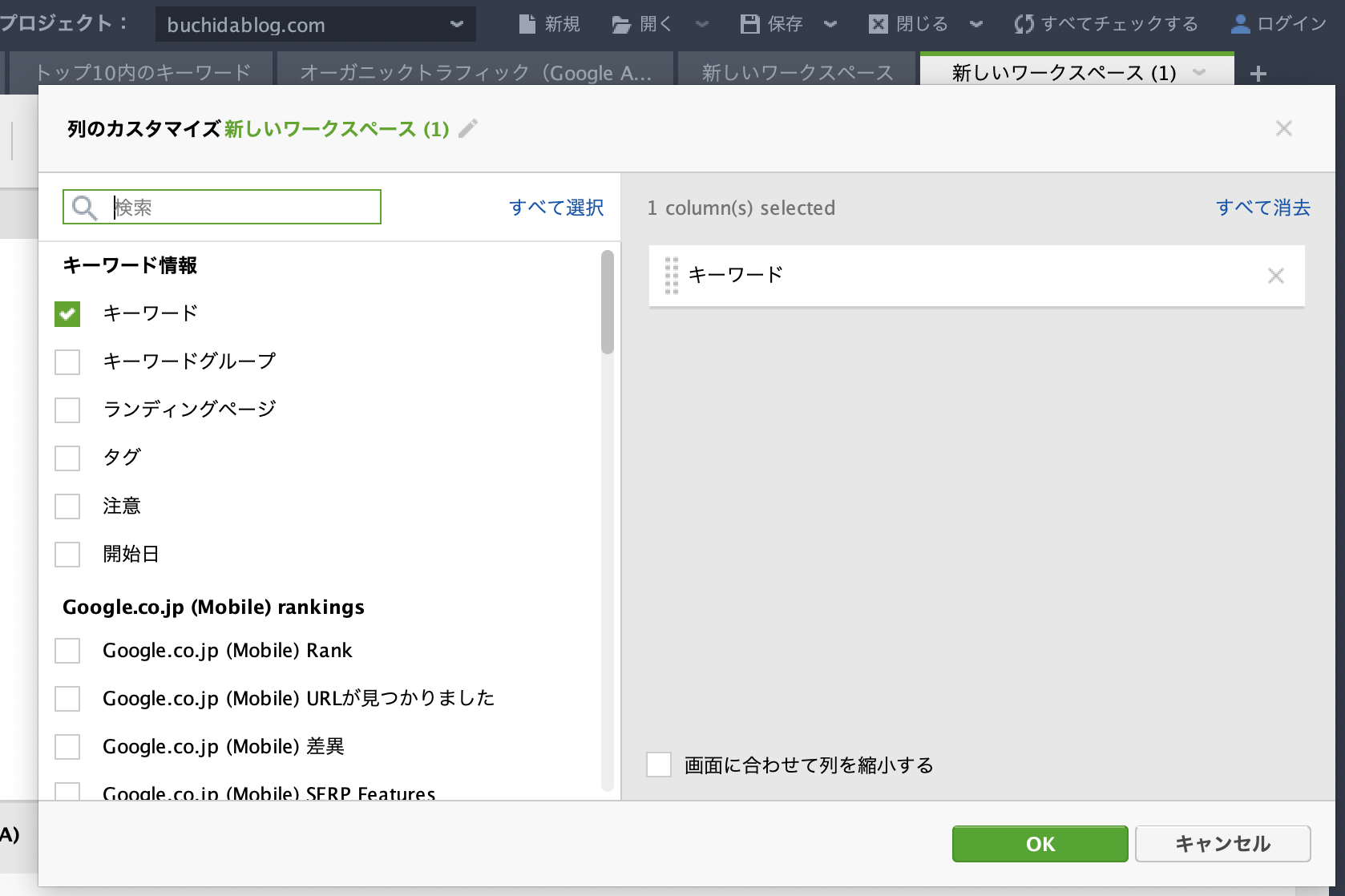
するとこんな画像になります。
左の欄から以下を追加しましょう。
- キーワード
- タグ
- 注意
- Google.co.jp Rank
- Google.co.jp URLが見つかりました
- Google.co.jp 差異
- Google.co.jp 日付を確認する
- 検索数

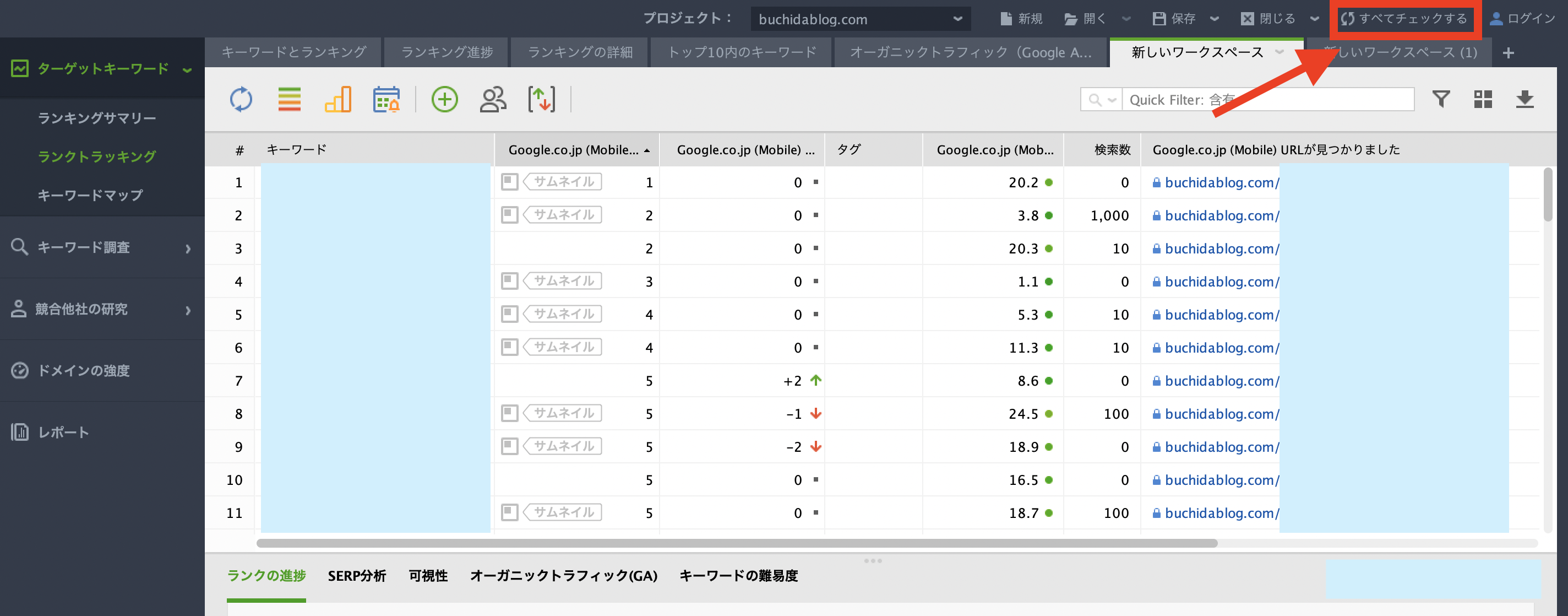
画面右上の「すべてをチェックする」をクリックしましょう。
すると検索順位が最新のものになりますよ。
パート③ 順位の自動更新
さいごにこれだけは設定しておきましょう。
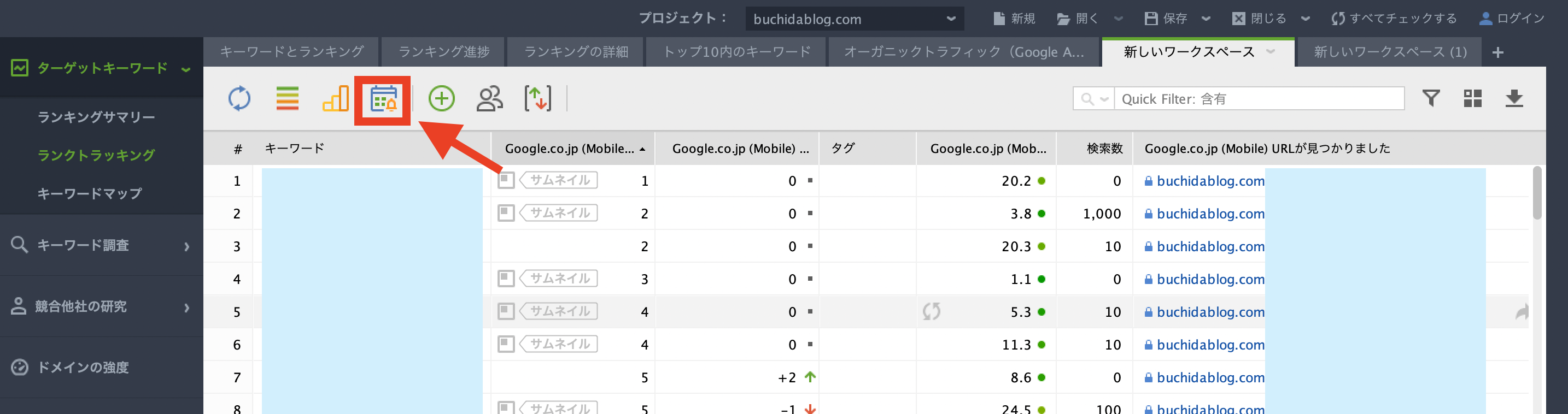
左上のカレンダーのマークをクリックします。
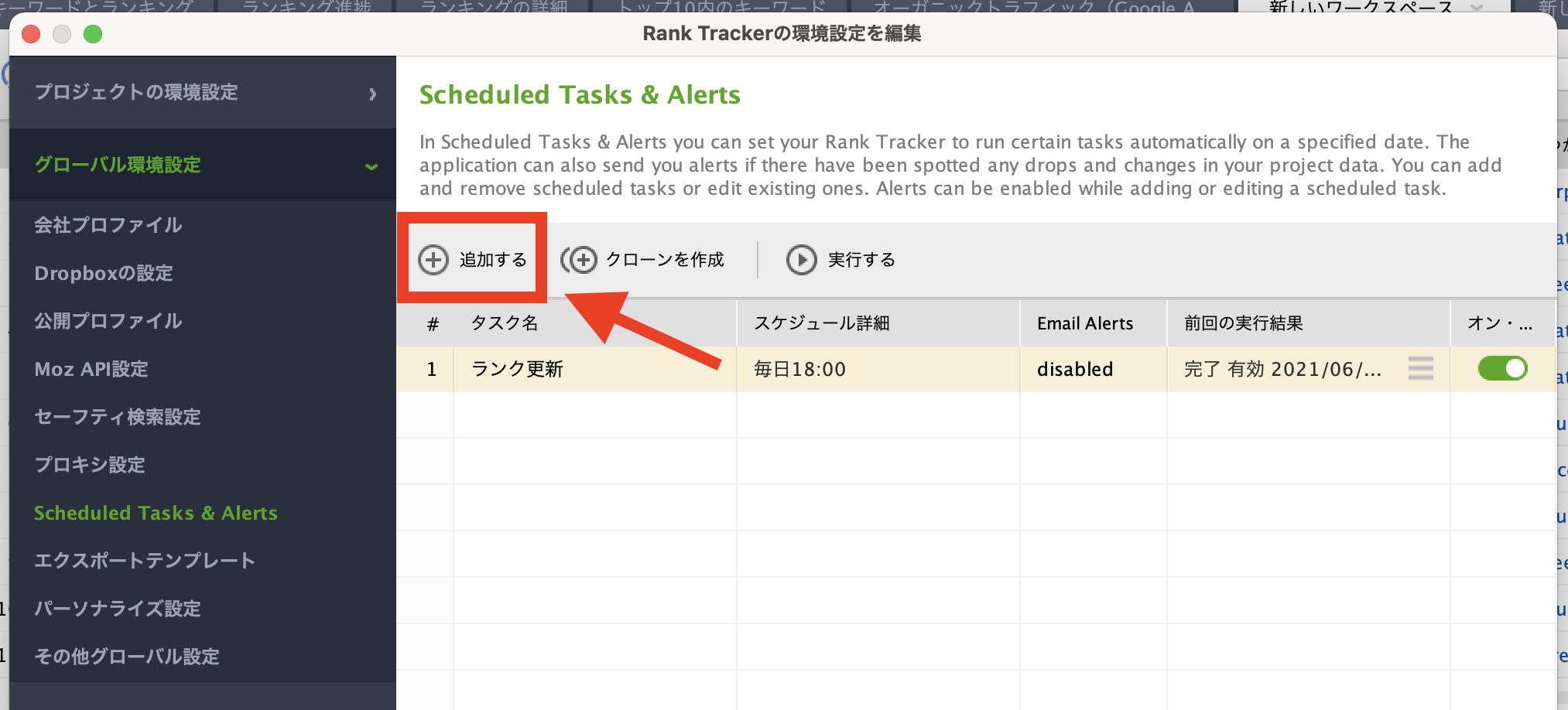
左上の「追加する」をクリックします。
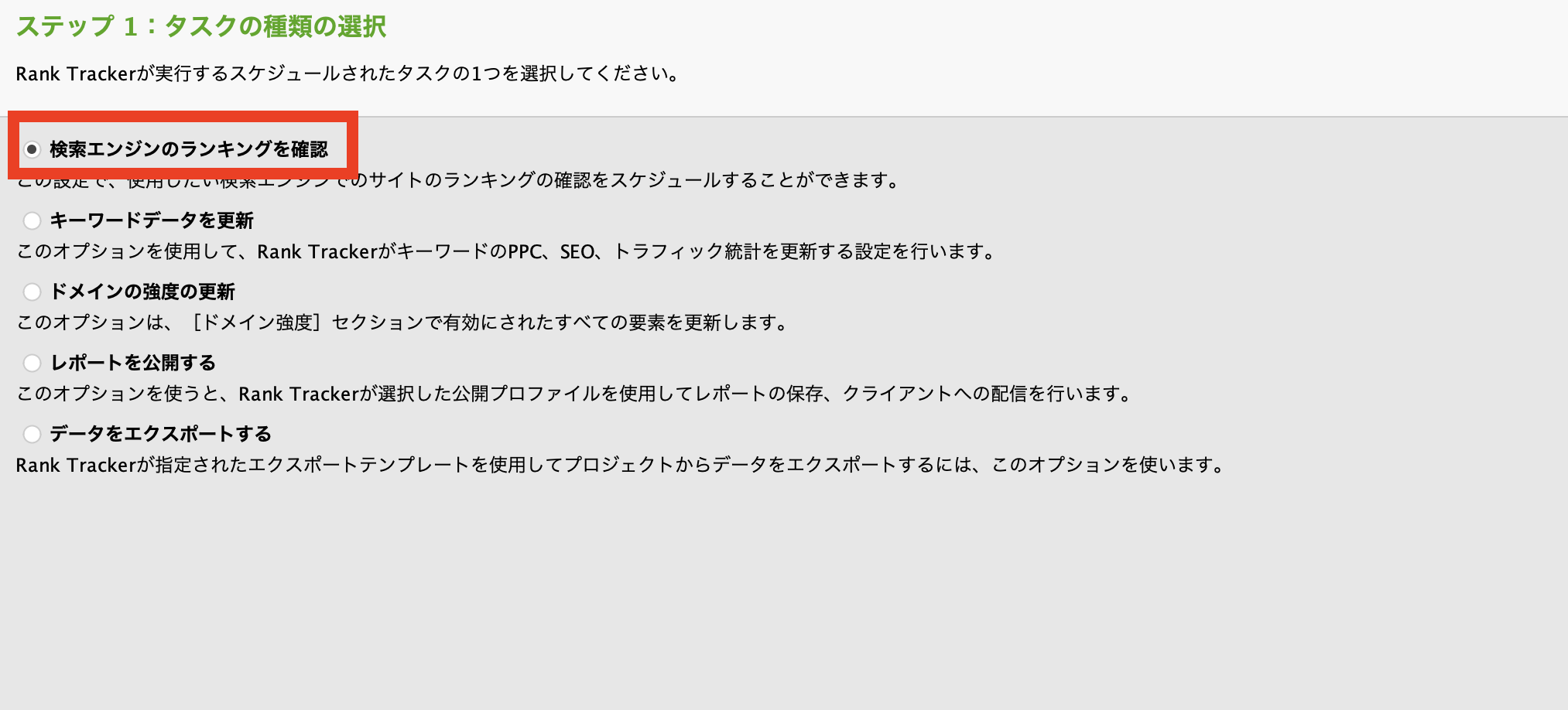
1番上の「検索エンジンのランキングを確認」にチェックをいれます。
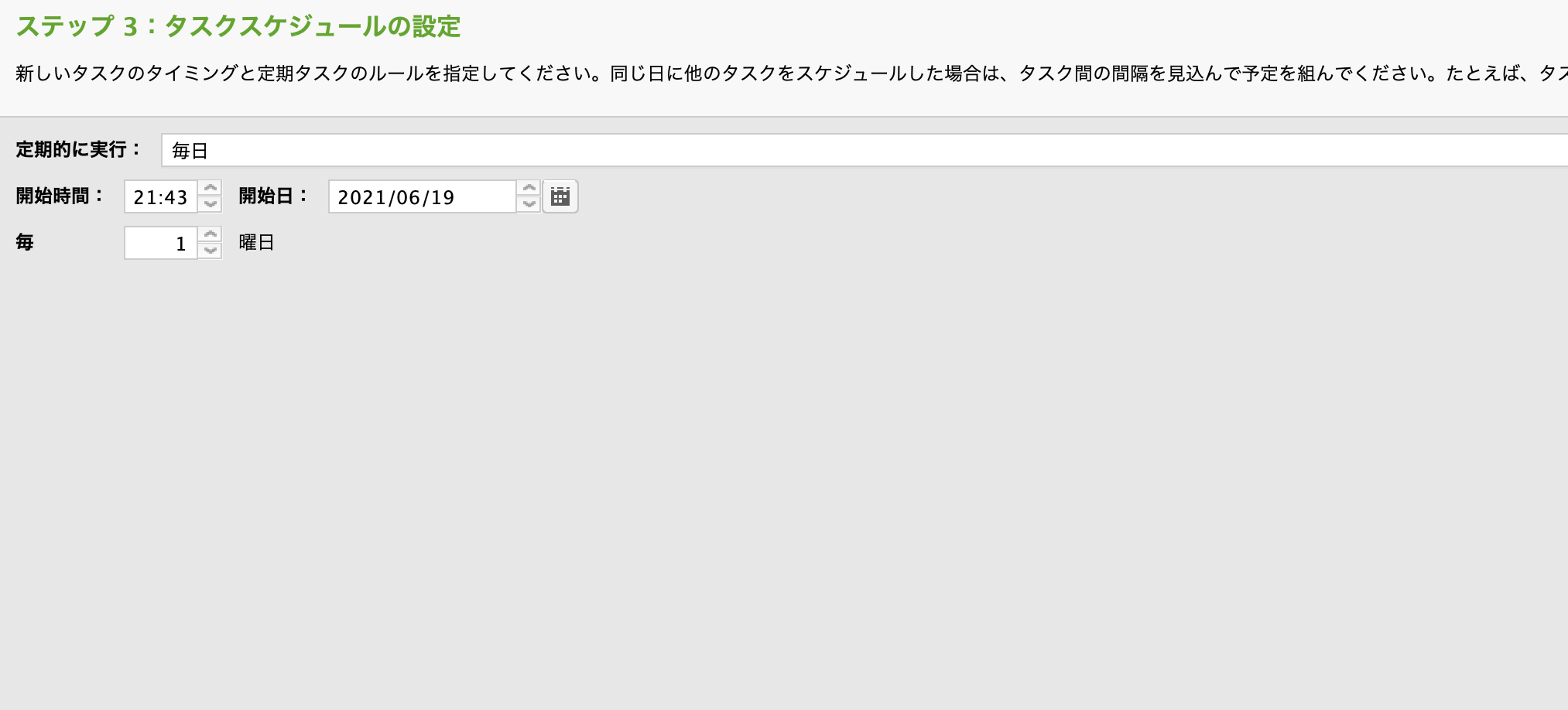
あとは更新頻度と時間を設定すれば完了です。
※自動更新はパソコンが立ち上がっている時にしか動かないので注意
Rank trackerの使い方「これだけは知っておきたい」
知っておきたい使い方を3つに絞ってご説明します。
- 日々の順位チェック方法
- キーワードの追加方法
- 他サイトのキーワードの調べ方
Rank tracker使い方① 日々の順位チェック方法
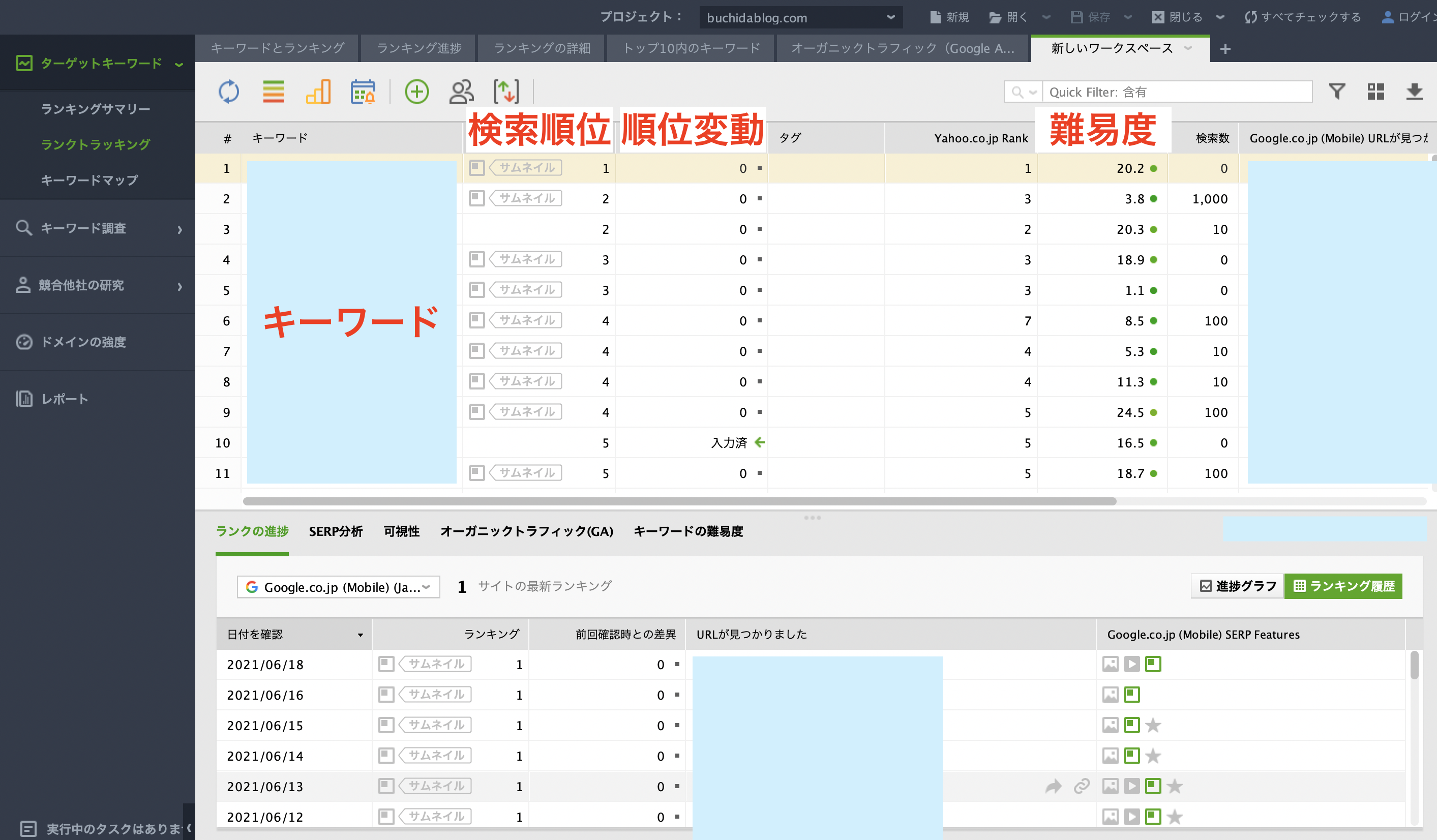
毎日チェックするところは・・・
- 検索順位→Google.co.jp Rank
- 順位変動→Google.co.jp 差異
基本的にはこの2つですね。
順位変動は右下の「進捗グラフ」や「ランキング履歴」からもチェックできます。
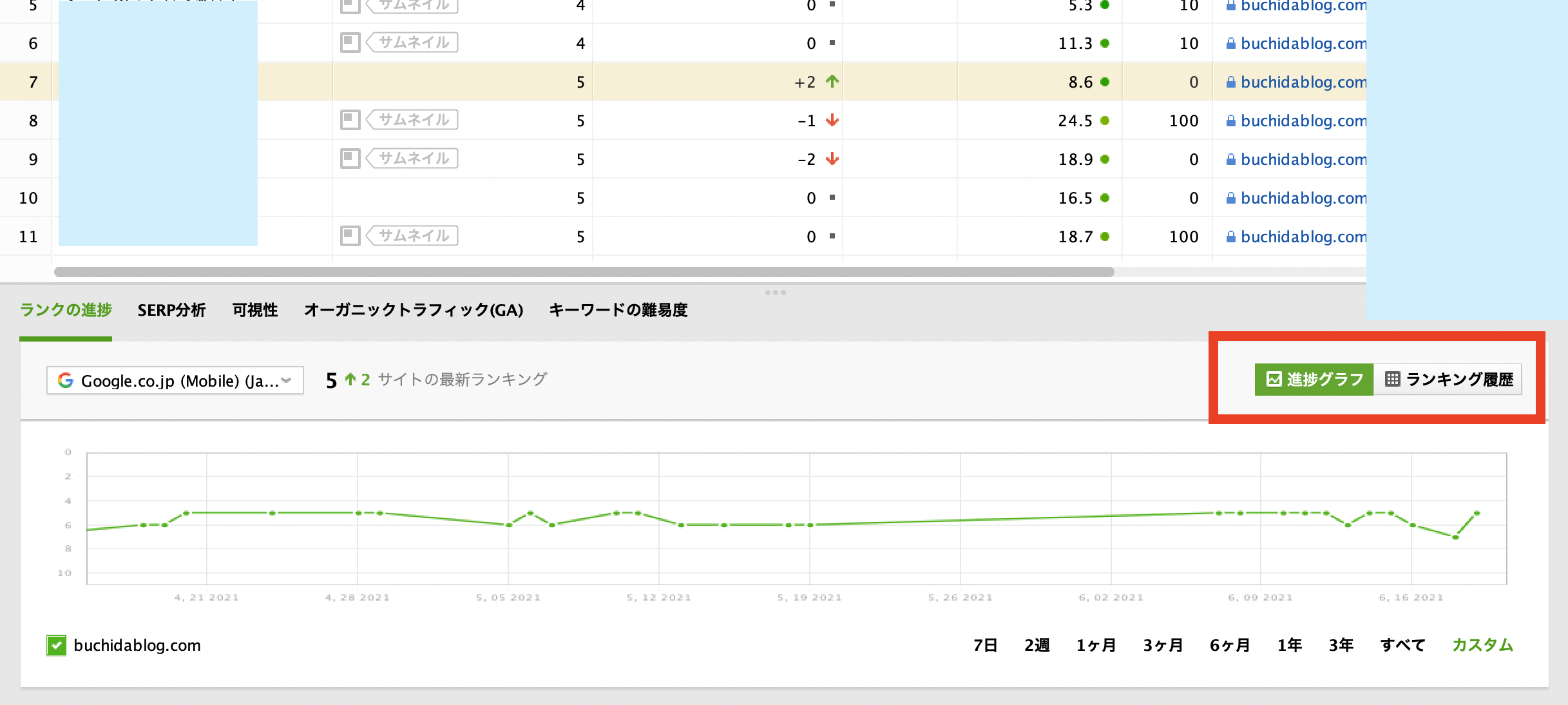
グラフにすると変化がぱっと見でわかるのでおすすめです。
いつもはこんな感じで各ページの健康チェックをしてます。
順位が落ち始めるとすぐ気づけるのがいいところです。
変な順位変動があれば上位サイトと比べてリライトの手がかりにできます。
Rank tracker使い方② キーワード追加方法
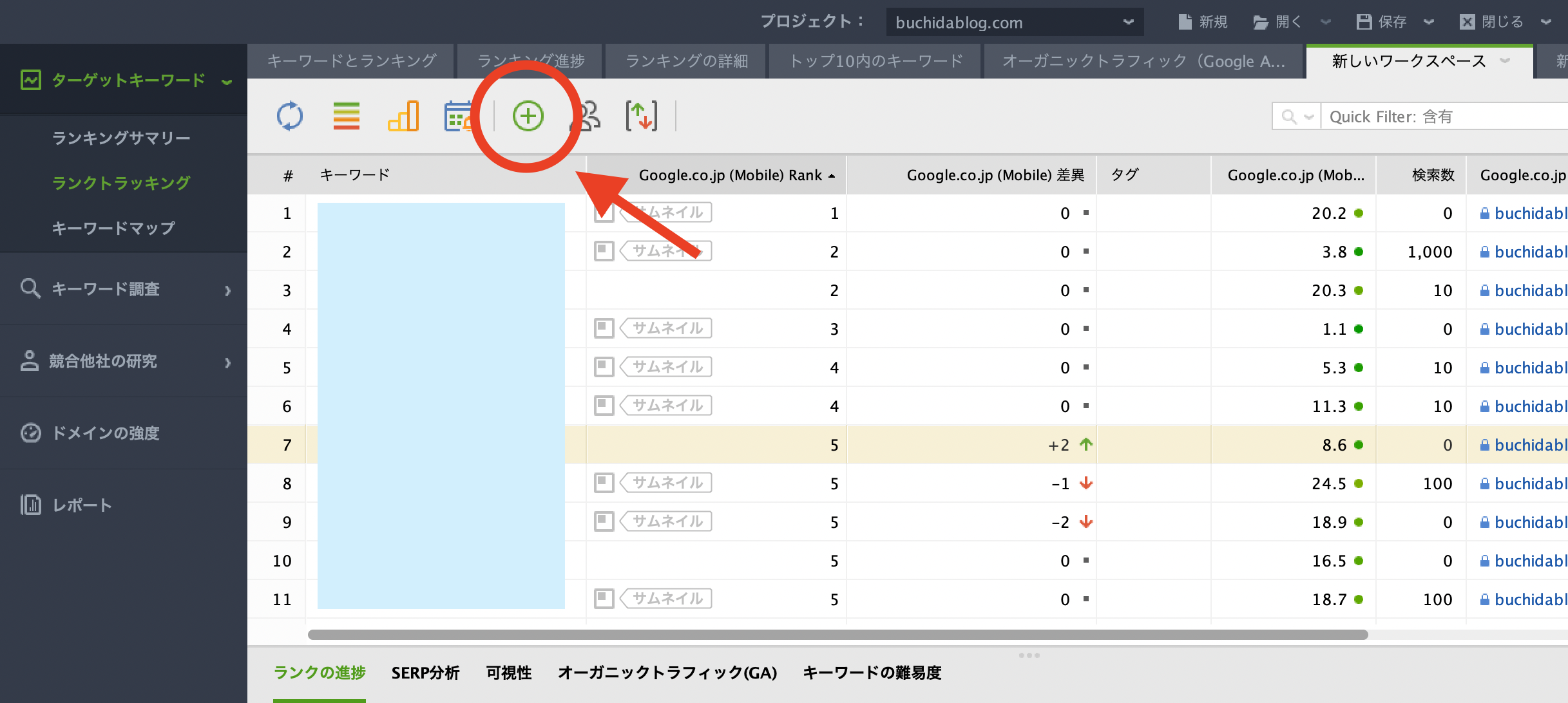
画面左上の+マークをクリック。
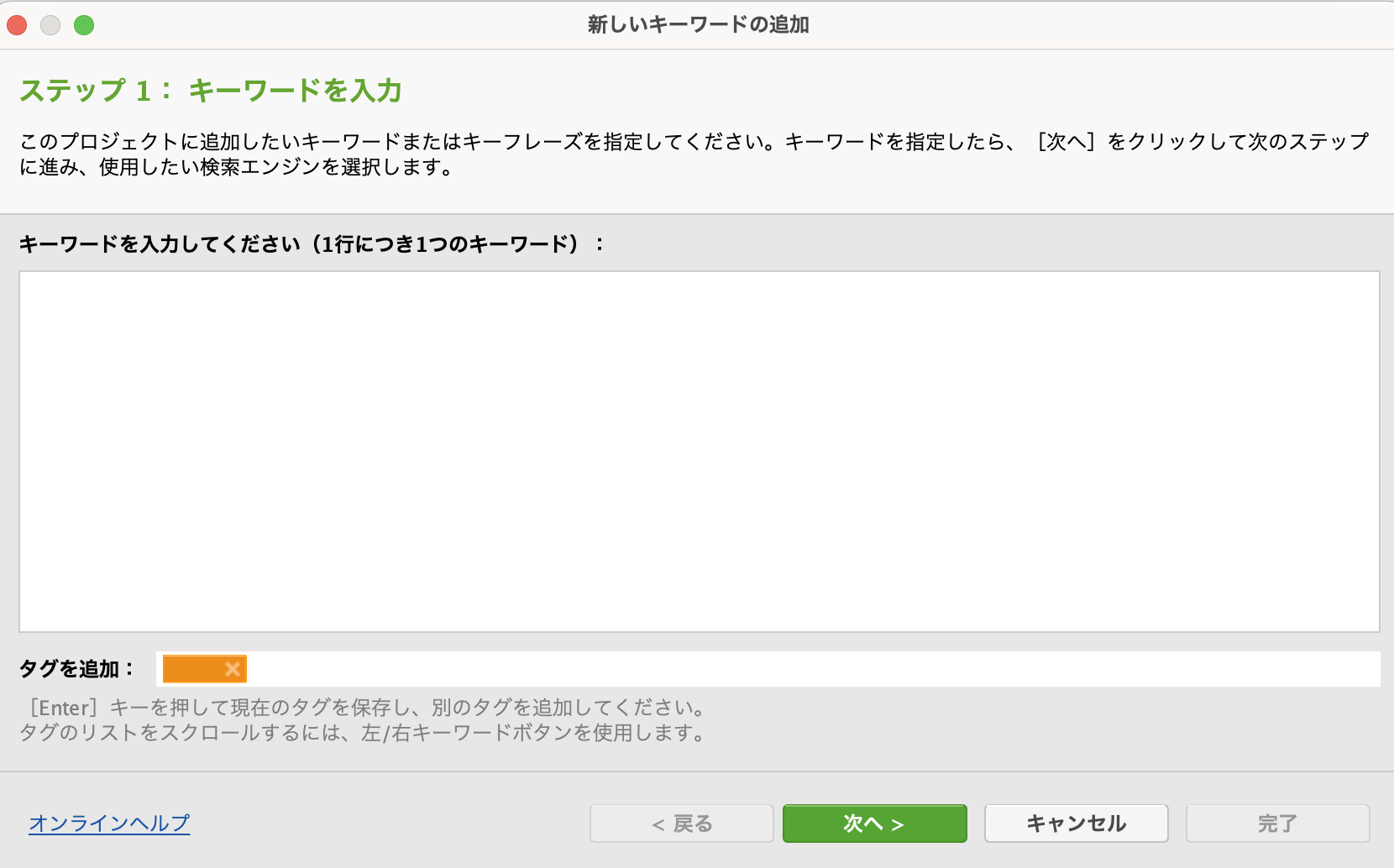
するとキーワードを追加できるページにきます。
ここに順位を追いかけたいキーワードを追加していけばOK。
記事を書くたびに追加していきましょう。
ちなみに、「タグを追加」の部分に日付を入れておくと、キーワードを追加した日をメモできます。
リライトするタイミングの目安になるので、書いていくことをおすすめします。
Rank tracker使い方③ 他サイトのキーワードの調べ方

とは言えかなりかんたんです。
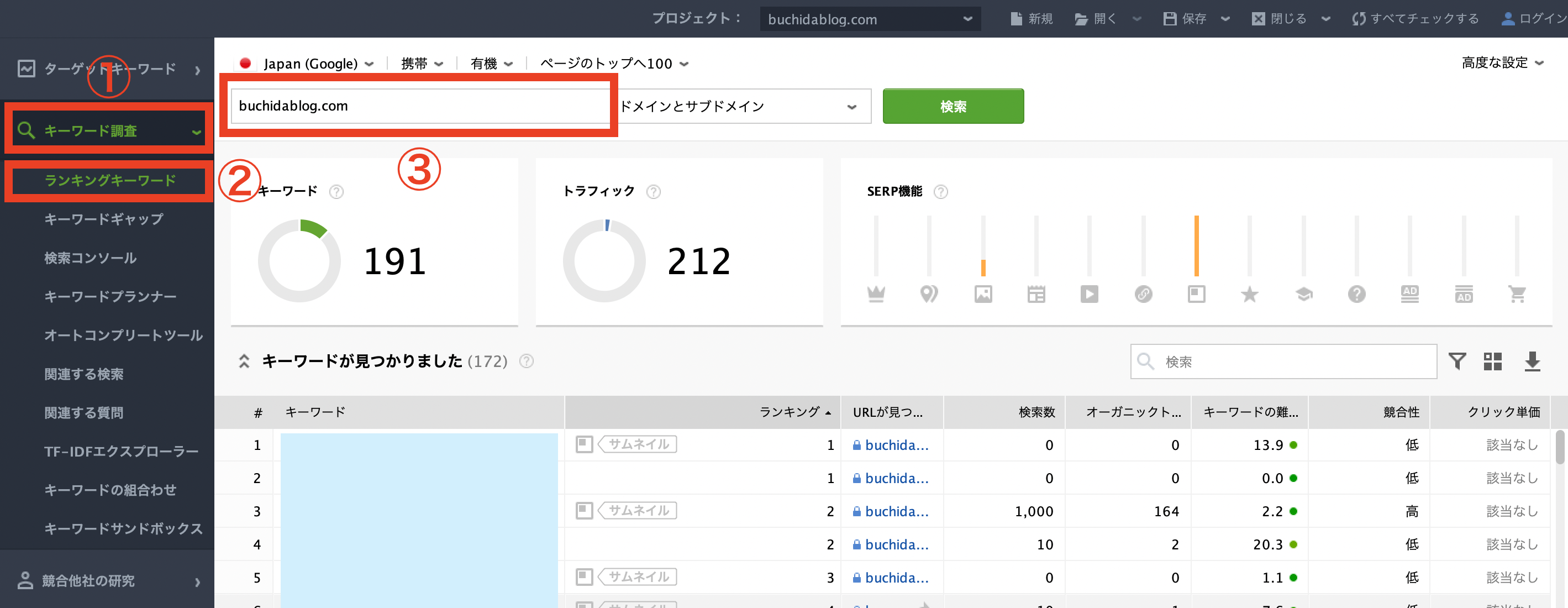
「キーワード調査」→「ランキングキーワード」をクリックします。
そして調べたいブログのURLを入ればOKです。
画像のようにどのキーワードで何位にランクインしているのかわかります。
この機能のすごいところは、どのサイトも調べられるところ。
最近伸びているブロガーさんのサイトを覗くこともできます。
この機能はサーチコンソールなど無料のツールじゃ使えませんね。
あえてライバルのブログのキーワードと被せたりとかもできちゃうんです。
自分で書くともっと上位表示できそうだなと思ったらどんどん記事を書いていけばOK。
すごく優秀な機能です。
Rank trackerのメリットまとめ「収益の最大化には必須」
ここまででランクトラッカーの使い方から登録方法までご紹介しました。
もう一度rank trackerのメリットをまとめておきます。
実を言うとまだまだすごい機能はあるのですが、まずはこのあたりでOKです。

年間13,000円ほどするので、それを高いと感じる人は多いはず。
ただ月に1,000円ほどで収益を最大化できるのでかなりお得です。
と言うよりも、順位チェックとリライトチェックができないと収益を伸ばしていくのは厳しいです・・・。
収益化に本気で取り組みたい方は早めに取り入れましょう。
まずはPVが増え始めるタイミングを知ることが大切です。
関連記事:ブログのPVが増える時期とは?「早い人で4ヶ月目です」
それでは。